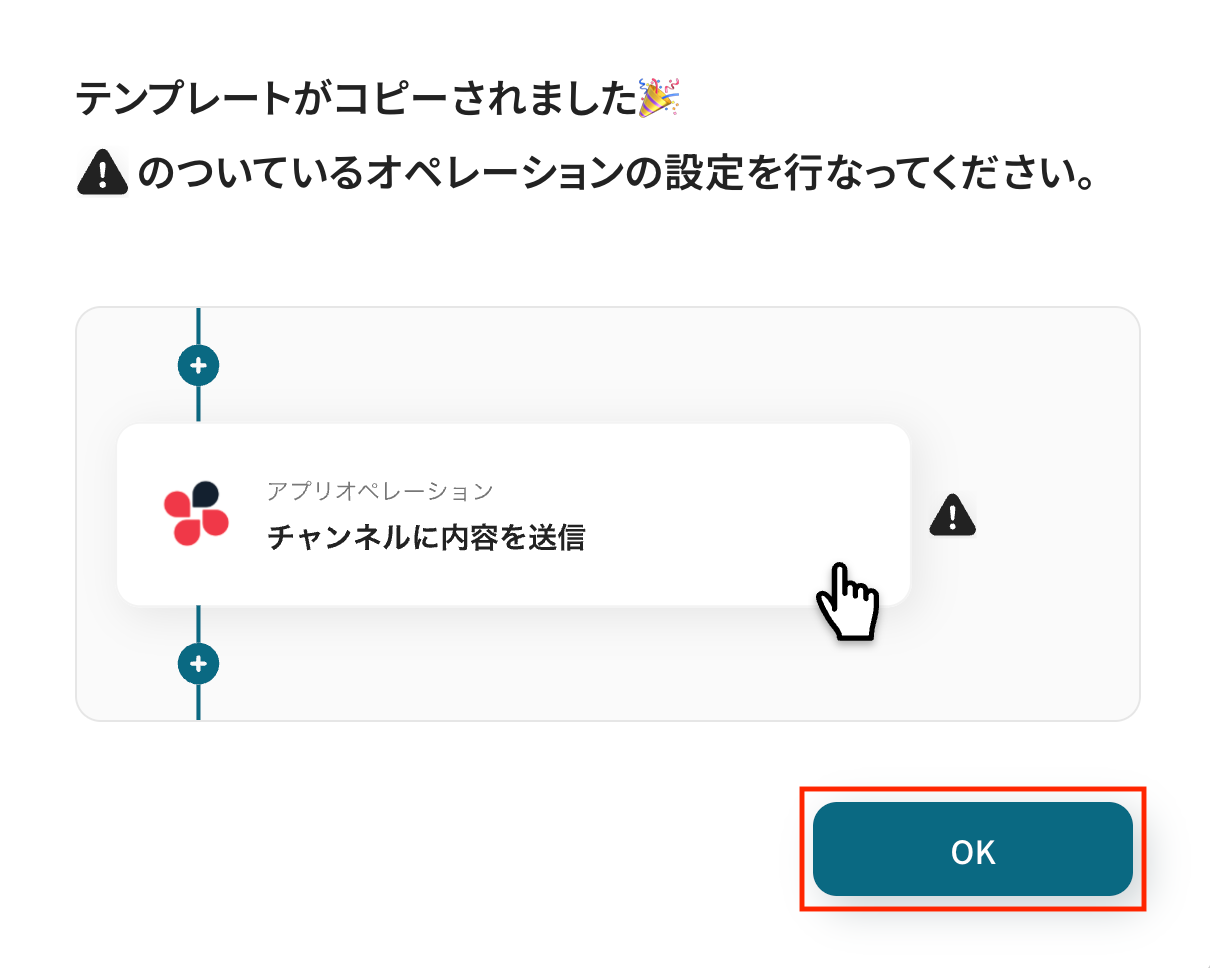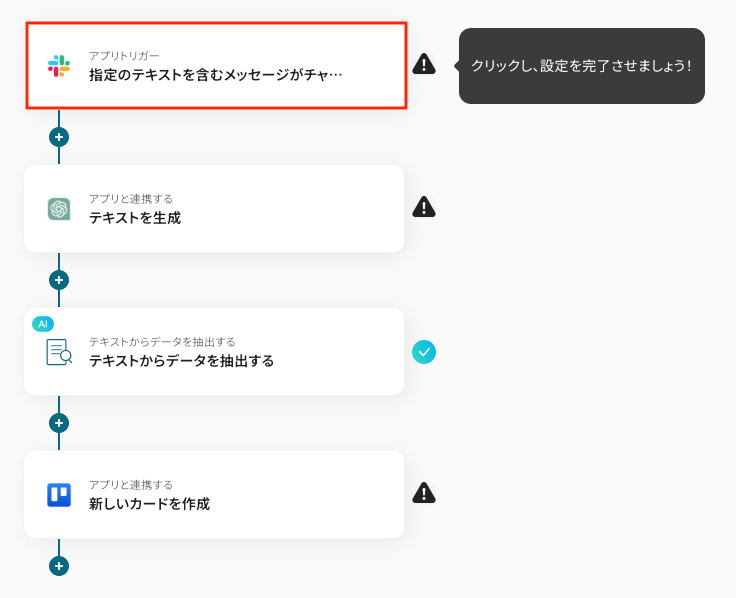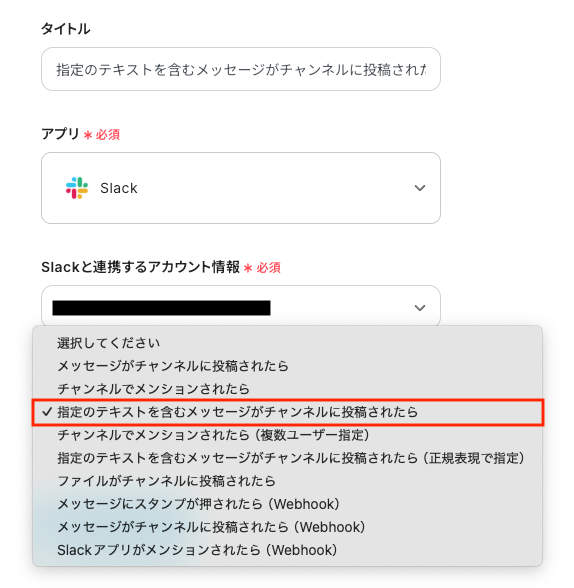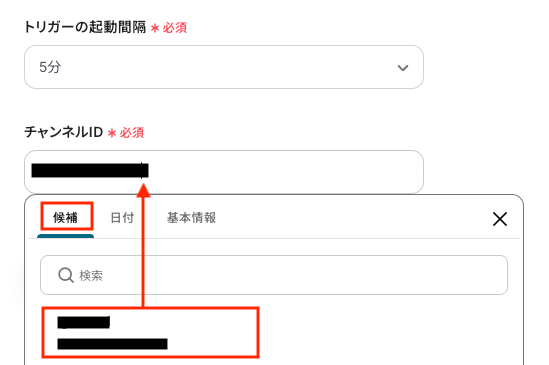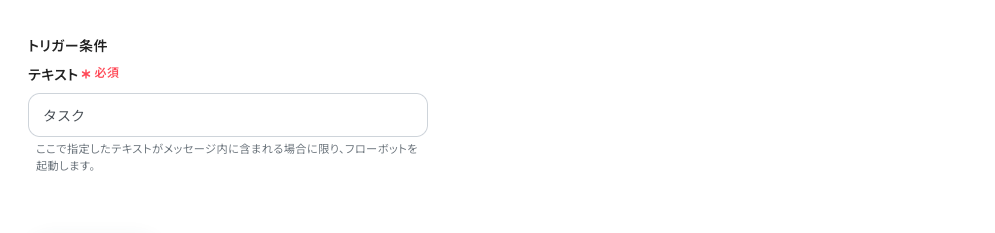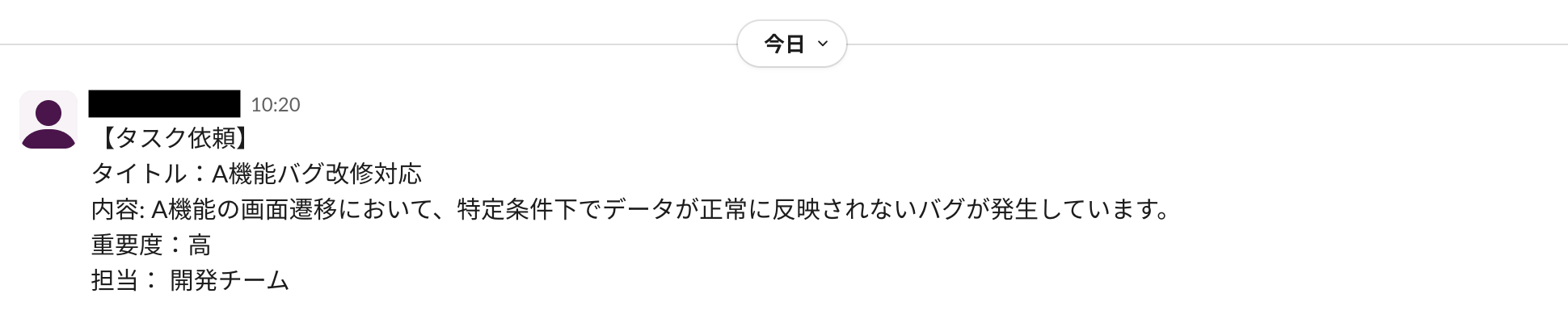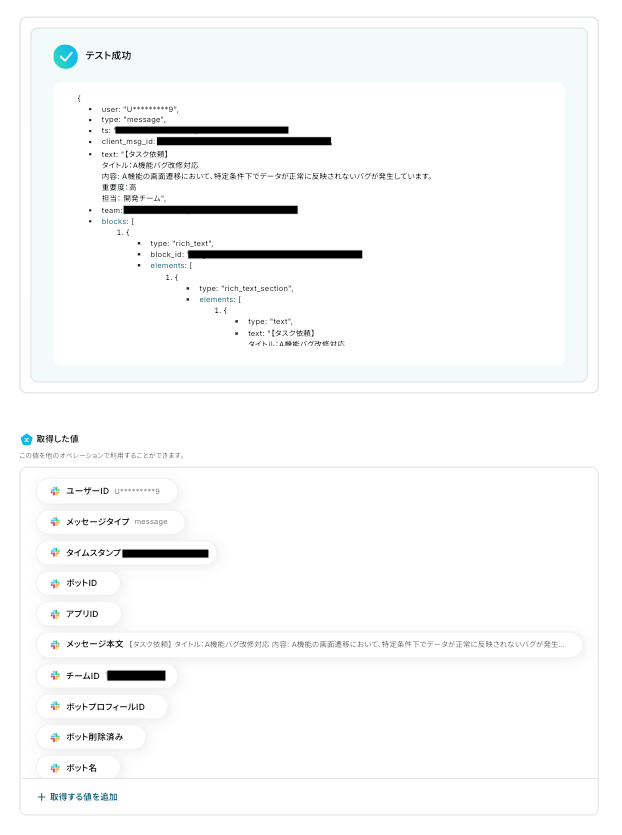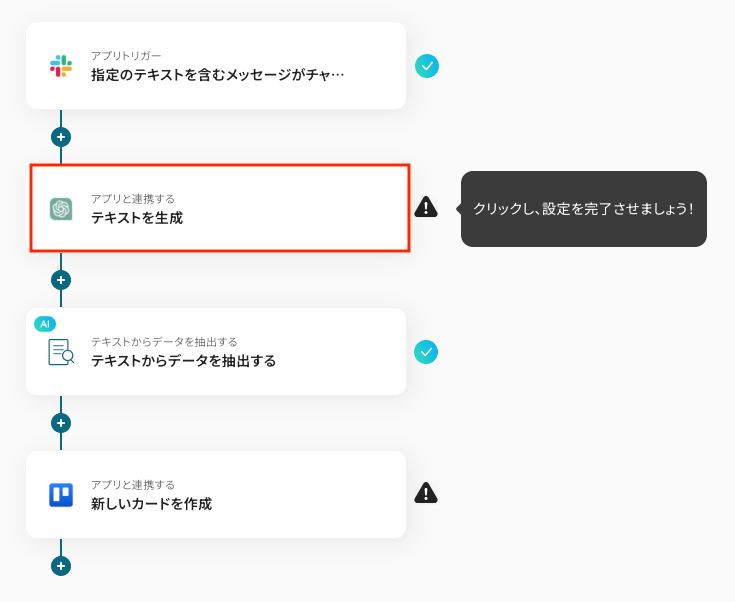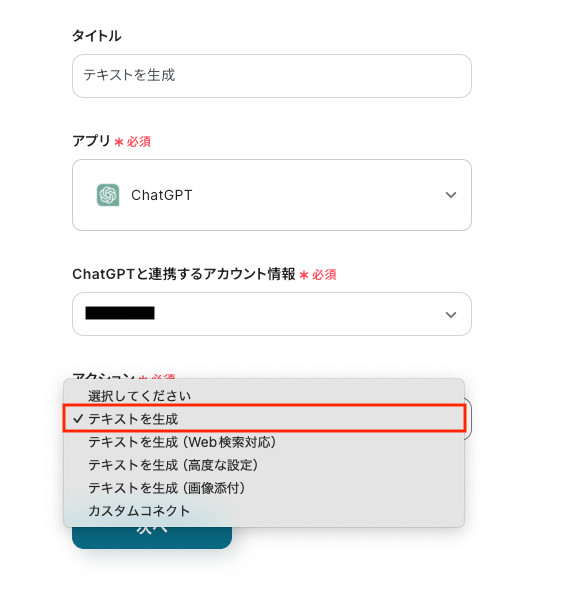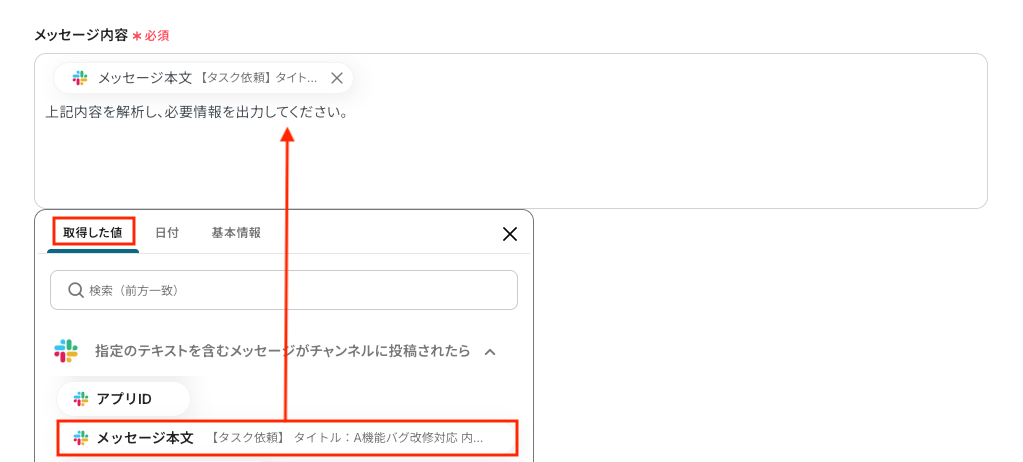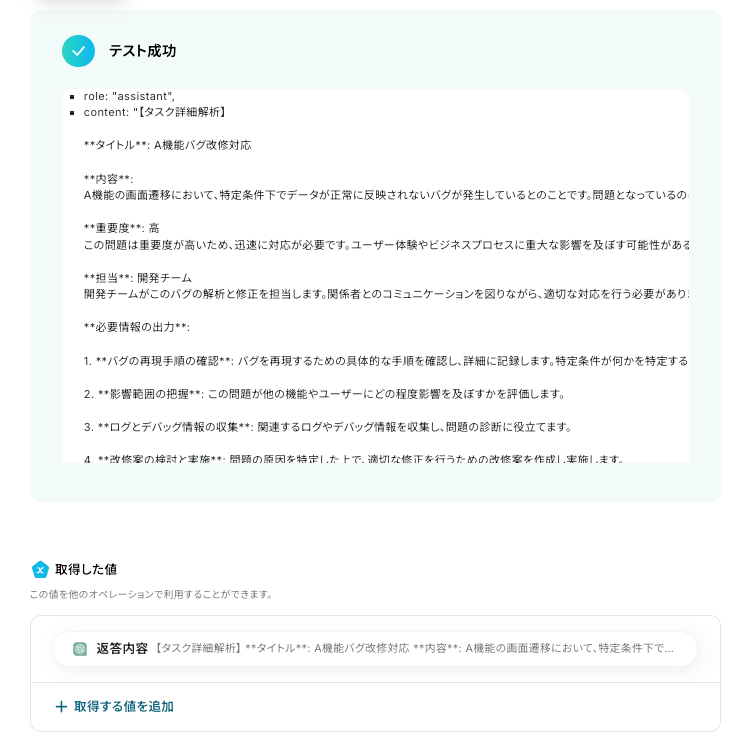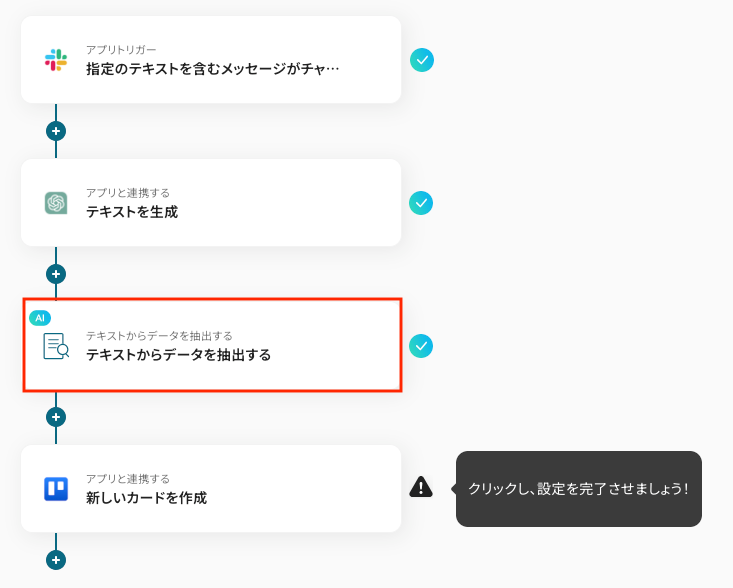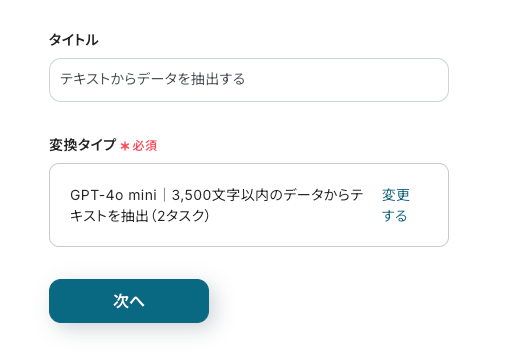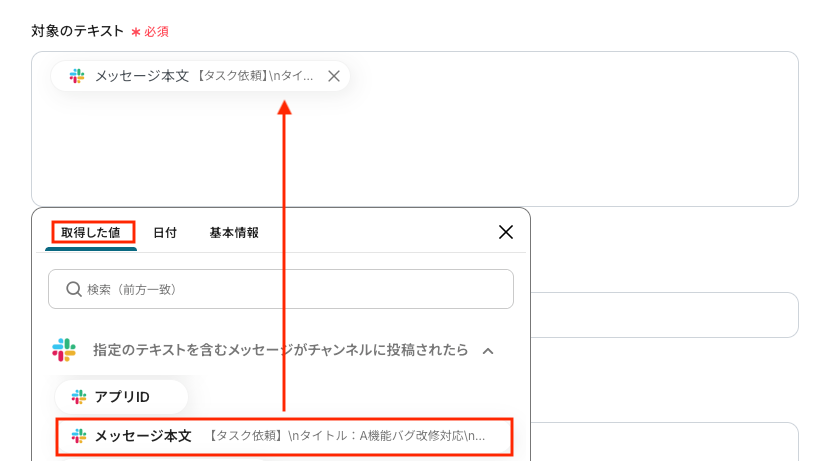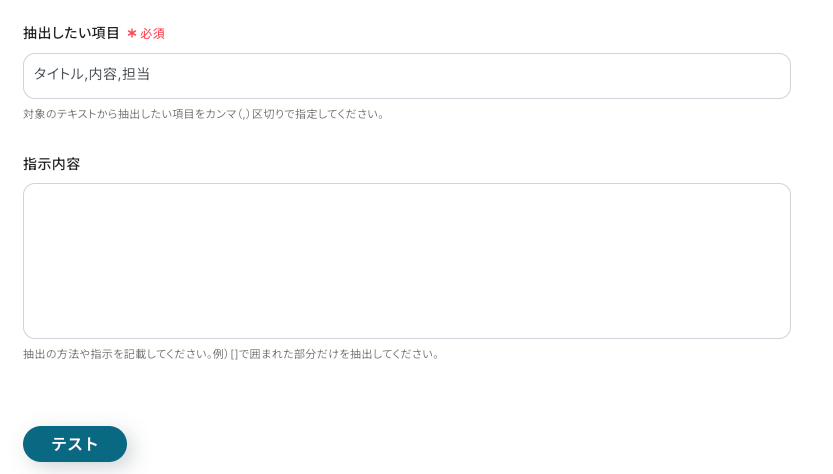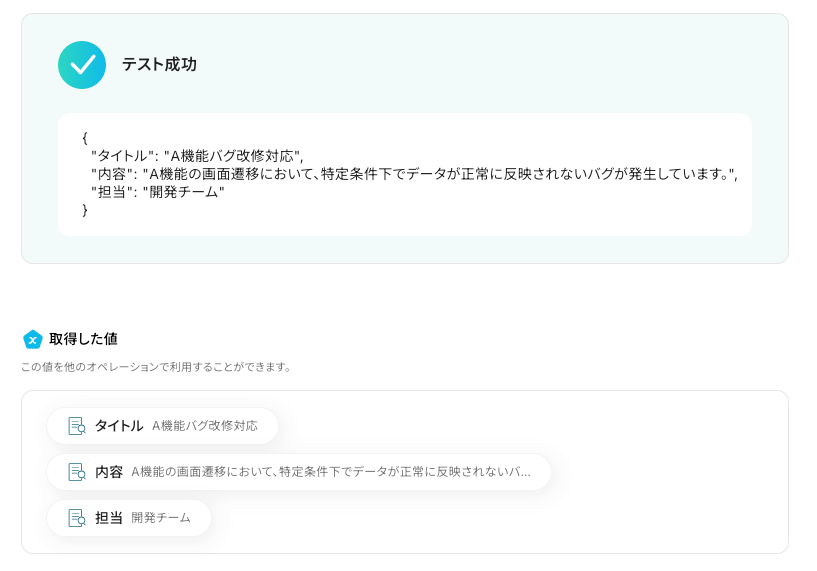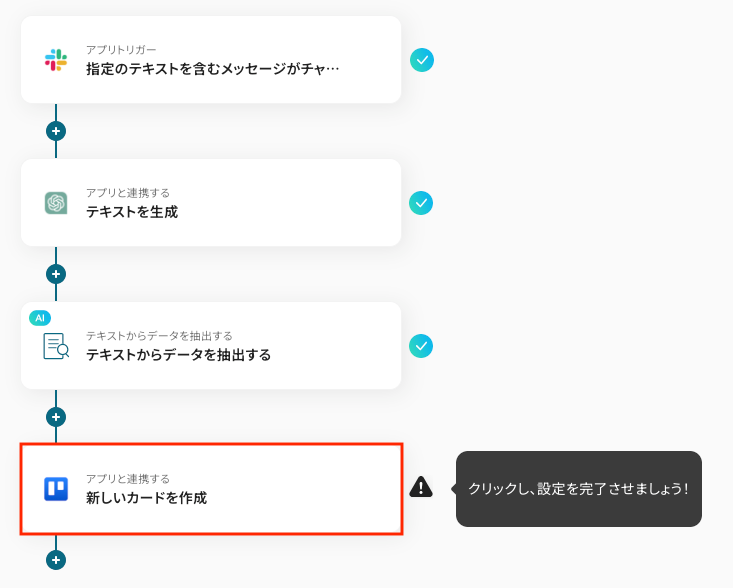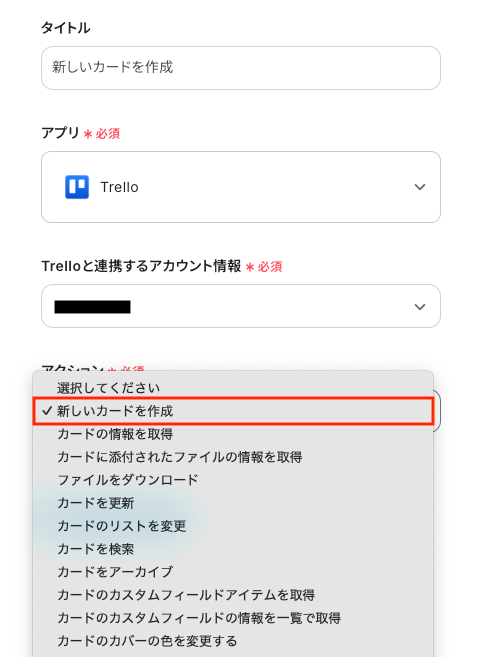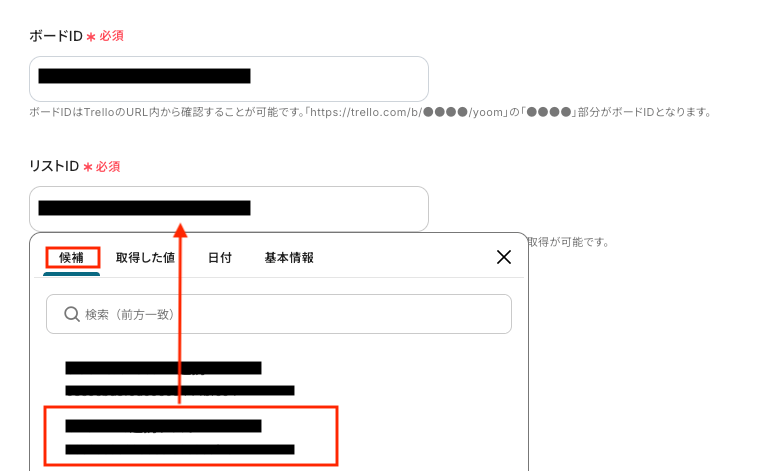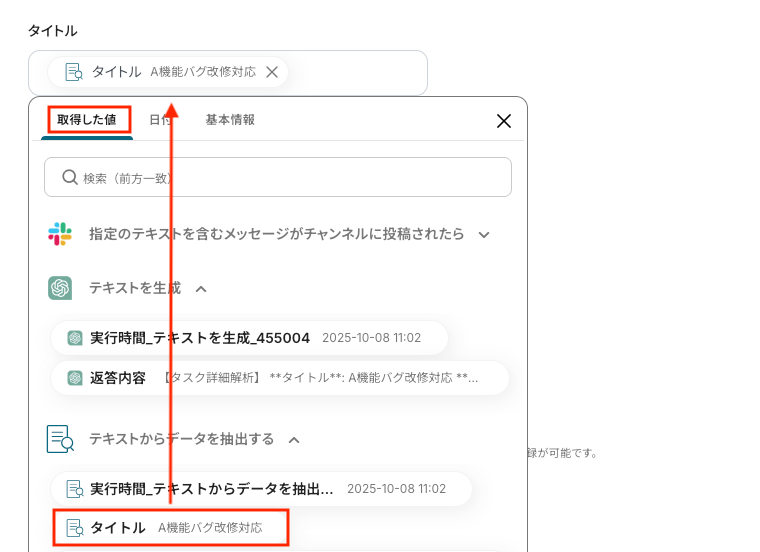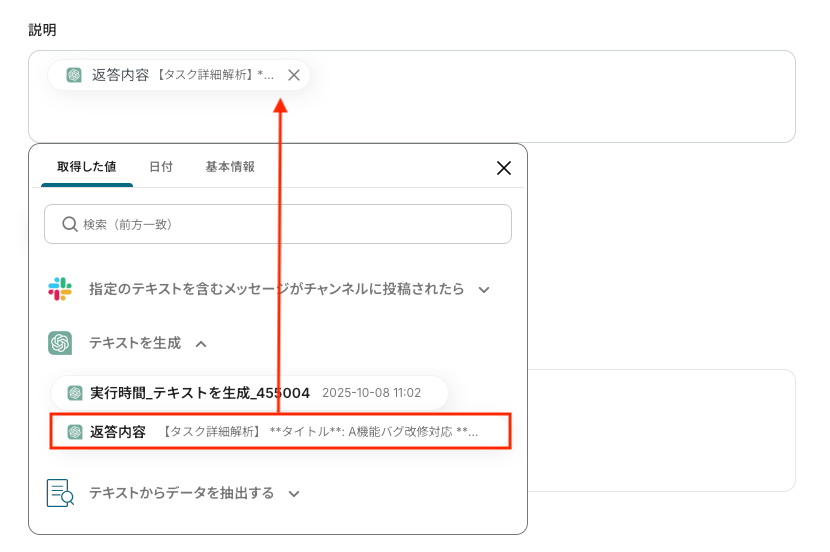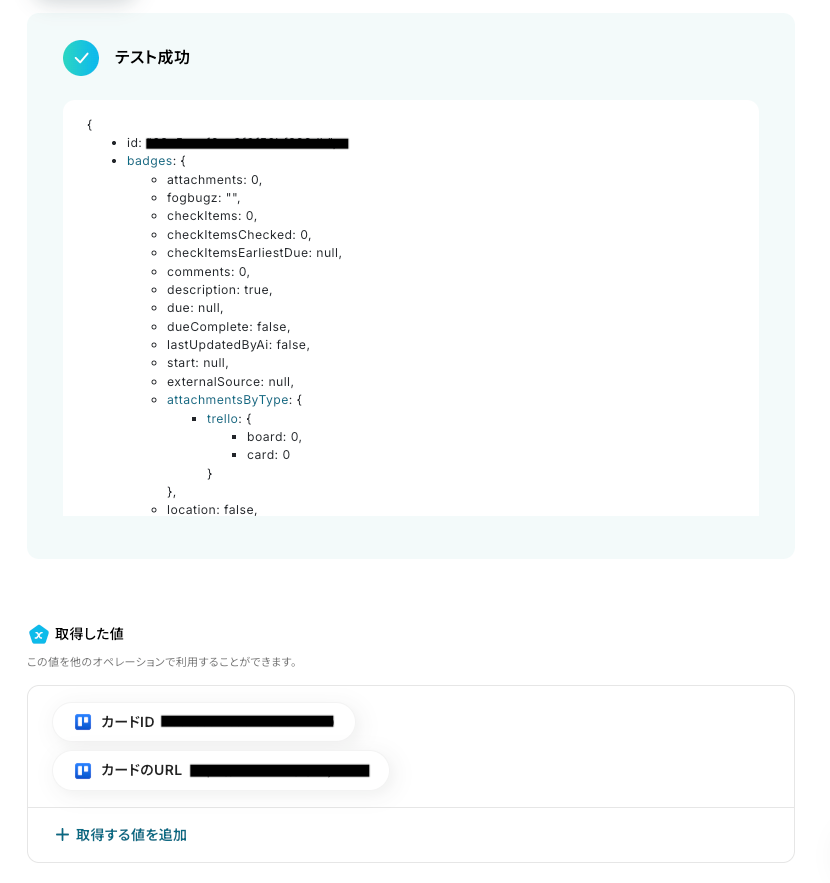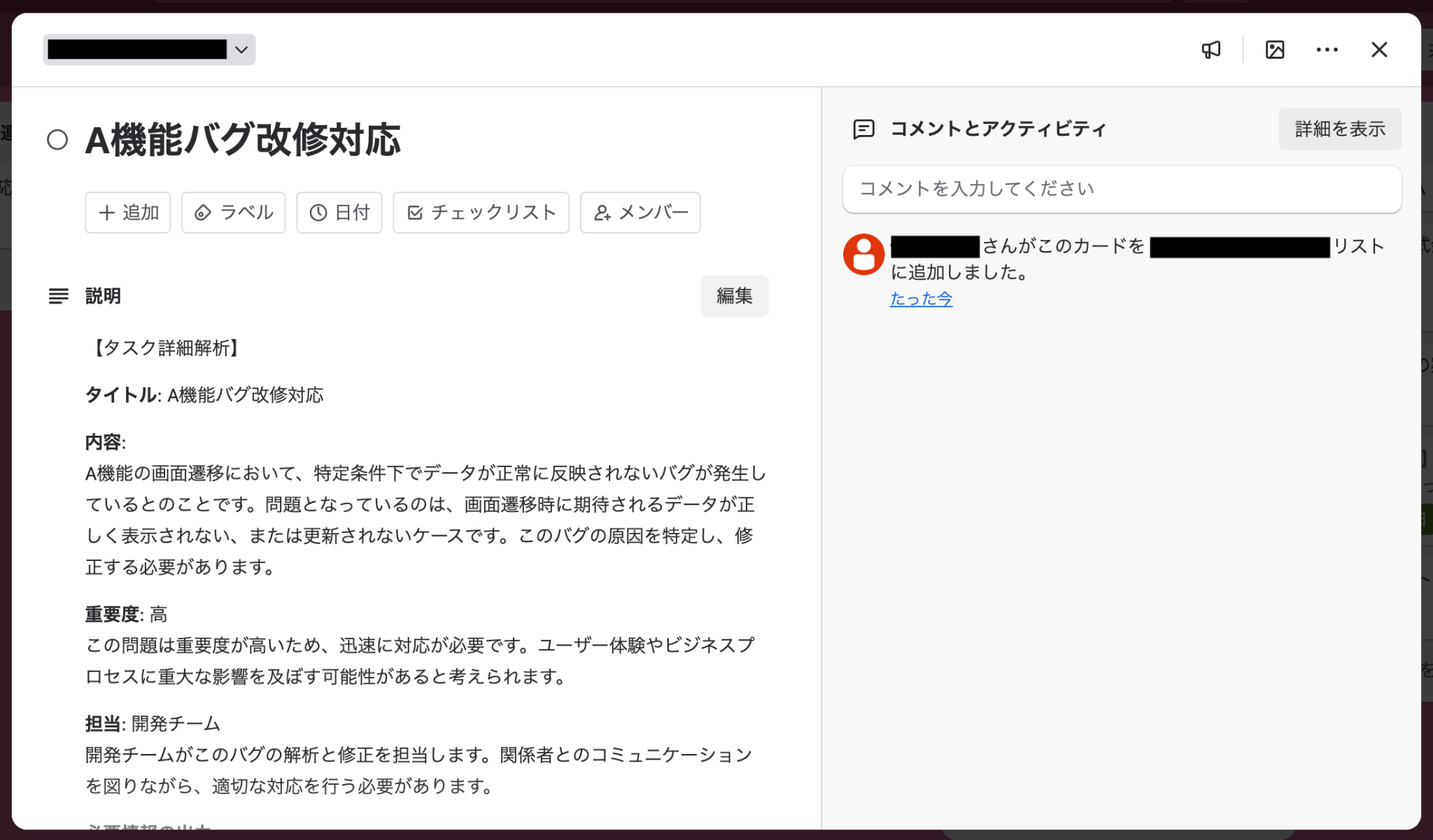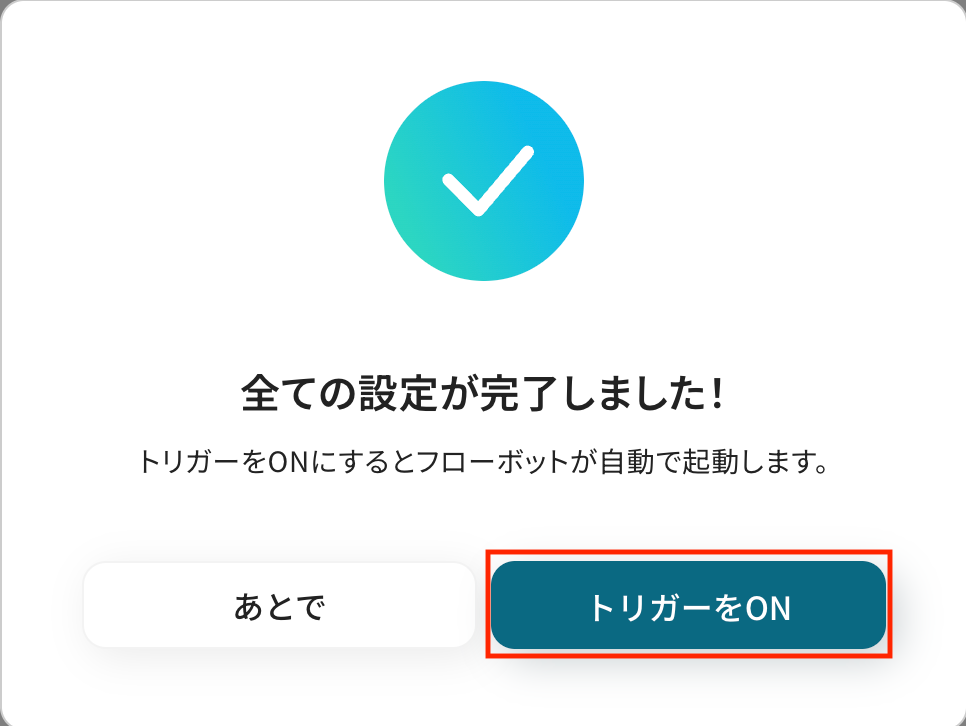Slackから指定のテキストを含むメッセージが送信されたら、ChatGPTで解析しTrelloにカードを作成する
試してみる
■概要
Slackでの依頼や議論をTrelloのタスクに手動で登録する作業に、手間や時間を取られていませんか。
また、転記の際に内容の抜け漏れが発生することもあるかもしれません。
このワークフローは、Slackの特定メッセージをきっかけに、ChatGPTが内容を解析し、自動でTrelloにタスクカードを作成します。
TrelloとChatGPTを連携させることで、こうしたタスク管理に関する手作業を効率化し、本来の業務に集中できる環境を構築します。
■このテンプレートをおすすめする方
・Slackでの依頼事項をTrelloへ手作業で転記し、負担を感じている方
・ChatGPTを活用して、タスクの要約や整理を自動化したいと考えている方
・Trelloでのプロジェクト管理を、より抜け漏れなく効率的に進めたいチームの担当者の方
■注意事項
・Slack、ChatGPT、TrelloのそれぞれとYoomを連携してください。
・トリガーは5分、10分、15分、30分、60分の間隔で起動間隔を選択できます。
・プランによって最短の起動間隔が異なりますので、ご注意ください。
・ChatGPT(OpenAI)のアクションを実行するには、OpenAIのAPI有料プランの契約が必要です。(APIが使用されたときに支払いができる状態)
https://openai.com/ja-JP/api/pricing/
・ChatGPTのAPI利用はOpenAI社が有料で提供しており、API疎通時のトークンにより従量課金される仕組みとなっています。そのため、API使用時にお支払いが行える状況でない場合エラーが発生しますのでご注意ください。
「ChatGPTで生成したアイデアやタスクを、Trelloに手作業で転記している…」
「SlackやDiscordでのやり取りから発生したタスクを、Trelloに登録し忘れてしまう…」
このような情報連携に、課題を感じていませんか?
もし、ChatGPTが解析した内容を自動でTrelloのカードとして作成する仕組みがあれば、これらの悩みから解放されますよね。
さらに、手作業での登録作業などが削減され、より重要な業務に割く時間を生み出せます。
今回ご紹介する自動化の設定は、ノーコードで簡単に設定できるので、ぜひこの機会に導入してみてください。
とにかく早く試したい方へ
YoomにはChatGPTとTrelloを連携するためのテンプレートが用意されています。
今すぐ試したい方は以下よりバナーをクリックしてスタートしましょう!
Slackから指定のテキストを含むメッセージが送信されたら、ChatGPTで解析しTrelloにカードを作成する
試してみる
■概要
Slackでの依頼や議論をTrelloのタスクに手動で登録する作業に、手間や時間を取られていませんか。
また、転記の際に内容の抜け漏れが発生することもあるかもしれません。
このワークフローは、Slackの特定メッセージをきっかけに、ChatGPTが内容を解析し、自動でTrelloにタスクカードを作成します。
TrelloとChatGPTを連携させることで、こうしたタスク管理に関する手作業を効率化し、本来の業務に集中できる環境を構築します。
■このテンプレートをおすすめする方
・Slackでの依頼事項をTrelloへ手作業で転記し、負担を感じている方
・ChatGPTを活用して、タスクの要約や整理を自動化したいと考えている方
・Trelloでのプロジェクト管理を、より抜け漏れなく効率的に進めたいチームの担当者の方
■注意事項
・Slack、ChatGPT、TrelloのそれぞれとYoomを連携してください。
・トリガーは5分、10分、15分、30分、60分の間隔で起動間隔を選択できます。
・プランによって最短の起動間隔が異なりますので、ご注意ください。
・ChatGPT(OpenAI)のアクションを実行するには、OpenAIのAPI有料プランの契約が必要です。(APIが使用されたときに支払いができる状態)
https://openai.com/ja-JP/api/pricing/
・ChatGPTのAPI利用はOpenAI社が有料で提供しており、API疎通時のトークンにより従量課金される仕組みとなっています。そのため、API使用時にお支払いが行える状況でない場合エラーが発生しますのでご注意ください。
ChatGPTとTrelloを連携してできること
ChatGPTとTrelloのAPIを連携すれば、ChatGPTで解析した情報をもとにTrelloのカードを自動で作成するなど、これまで手作業で行っていた業務を自動化できます。
ここでは、具体的な自動化例をご紹介するので、気になるものがあれば「試してみる」をぜひクリックしてみてください。
Slackで指定のテキストを含むメッセージが送信されたら、ChatGPTで解析しTrelloにカードを作成する
Slackで受信した特定のメッセージをChatGPTが自動で解析し、タスクとしてTrelloにカードを作成する連携です。
この連携により、手作業での転記漏れや対応の遅れを防ぎ、タスク管理を効率化を図ることができます。
Slackから指定のテキストを含むメッセージが送信されたら、ChatGPTで解析しTrelloにカードを作成する
試してみる
■概要
Slackでの依頼や議論をTrelloのタスクに手動で登録する作業に、手間や時間を取られていませんか。
また、転記の際に内容の抜け漏れが発生することもあるかもしれません。
このワークフローは、Slackの特定メッセージをきっかけに、ChatGPTが内容を解析し、自動でTrelloにタスクカードを作成します。
TrelloとChatGPTを連携させることで、こうしたタスク管理に関する手作業を効率化し、本来の業務に集中できる環境を構築します。
■このテンプレートをおすすめする方
・Slackでの依頼事項をTrelloへ手作業で転記し、負担を感じている方
・ChatGPTを活用して、タスクの要約や整理を自動化したいと考えている方
・Trelloでのプロジェクト管理を、より抜け漏れなく効率的に進めたいチームの担当者の方
■注意事項
・Slack、ChatGPT、TrelloのそれぞれとYoomを連携してください。
・トリガーは5分、10分、15分、30分、60分の間隔で起動間隔を選択できます。
・プランによって最短の起動間隔が異なりますので、ご注意ください。
・ChatGPT(OpenAI)のアクションを実行するには、OpenAIのAPI有料プランの契約が必要です。(APIが使用されたときに支払いができる状態)
https://openai.com/ja-JP/api/pricing/
・ChatGPTのAPI利用はOpenAI社が有料で提供しており、API疎通時のトークンにより従量課金される仕組みとなっています。そのため、API使用時にお支払いが行える状況でない場合エラーが発生しますのでご注意ください。
Discordで特定のメッセージが送信されたら、ChatGPTで解析しTrelloにカードを作成する
Discordに投稿されたメッセージをChatGPTが解析してTrelloにカードを自動作成する連携です。
議論の中から生まれた重要なアイデアやタスクを逃さず、プロジェクトボードで管理することができます。
Discordから特定のメッセージが送信されたら、ChatGPTで解析しTrelloにカードを作成する
試してみる
■概要
Discordでの議論や依頼事項を、都度Trelloへ手作業で転記する作業に、手間や時間を取られていないでしょうか。
また、ChatGPTを活用して内容を整理する際も、結局コピー&ペーストが発生し非効率を感じる場面もあります。
このワークフローは、Discordの特定メッセージをきっかけに、ChatGPTが内容を自動で解析し、Trelloへタスクカードとして起票します。
TrelloとChatGPTを連携させたタスク管理の自動化を実現し、面倒な手作業や入力ミスを削減します。
■このテンプレートをおすすめする方
・Discord上のやり取りを基に、手作業でTrelloへタスク登録している方
・ChatGPTとTrelloを連携させ、タスク起票のプロセスを自動化したい方
・チーム内のタスク管理を効率化し、プロジェクト進行を円滑にしたいマネージャーの方
■注意事項
・Discord、ChatGPT、TrelloのそれぞれとYoomを連携してください。
・トリガーは5分、10分、15分、30分、60分の間隔で起動間隔を選択できます。
・プランによって最短の起動間隔が異なりますので、ご注意ください。
・ChatGPT(OpenAI)のアクションを実行するには、OpenAIのAPI有料プランの契約が必要です。(APIが使用されたときに支払いができる状態)
https://openai.com/ja-JP/api/pricing/
・ChatGPTのAPI利用はOpenAI社が有料で提供しており、API疎通時のトークンにより従量課金される仕組みとなっています。そのため、API使用時にお支払いが行える状況でない場合エラーが発生しますのでご注意ください。
・分岐はミニプラン以上のプランでご利用いただける機能(オペレーション)となっております。フリープランの場合は設定しているフローボットのオペレーションはエラーとなりますので、ご注意ください。
・ミニプランなどの有料プランは、2週間の無料トライアルを行うことが可能です。無料トライアル中には制限対象のアプリや機能(オペレーション)を使用することができます。
ChatGPTとTrelloの連携フローを作ってみよう
それでは、実際にChatGPTとTrelloを連携したフローを作成してみましょう!
今回はYoomを使用して連携を進めていきます。
もしまだYoomのアカウントをお持ちでない場合は、こちらの登録フォームからアカウントを発行しておきましょう。
※今回連携するアプリの公式サイト:ChatGPT/Trello/Slack
[Yoomとは]
フローの作成方法
今回は「Slackから指定のテキストを含むメッセージが送信されたら、ChatGPTで解析しTrelloにカードを作成する」フローを作成していきます!
作成の流れは大きく分けて以下のとおりです。
- Slack、ChatGPT、Trelloのマイアプリ連携
- テンプレートをコピー
- Slackのトリガー設定、ChatGPTとTrelloのアクション設定
- トリガーをONにし、フローが起動するかを確認
Slackから指定のテキストを含むメッセージが送信されたら、ChatGPTで解析しTrelloにカードを作成する
試してみる
■概要
Slackでの依頼や議論をTrelloのタスクに手動で登録する作業に、手間や時間を取られていませんか。
また、転記の際に内容の抜け漏れが発生することもあるかもしれません。
このワークフローは、Slackの特定メッセージをきっかけに、ChatGPTが内容を解析し、自動でTrelloにタスクカードを作成します。
TrelloとChatGPTを連携させることで、こうしたタスク管理に関する手作業を効率化し、本来の業務に集中できる環境を構築します。
■このテンプレートをおすすめする方
・Slackでの依頼事項をTrelloへ手作業で転記し、負担を感じている方
・ChatGPTを活用して、タスクの要約や整理を自動化したいと考えている方
・Trelloでのプロジェクト管理を、より抜け漏れなく効率的に進めたいチームの担当者の方
■注意事項
・Slack、ChatGPT、TrelloのそれぞれとYoomを連携してください。
・トリガーは5分、10分、15分、30分、60分の間隔で起動間隔を選択できます。
・プランによって最短の起動間隔が異なりますので、ご注意ください。
・ChatGPT(OpenAI)のアクションを実行するには、OpenAIのAPI有料プランの契約が必要です。(APIが使用されたときに支払いができる状態)
https://openai.com/ja-JP/api/pricing/
・ChatGPTのAPI利用はOpenAI社が有料で提供しており、API疎通時のトークンにより従量課金される仕組みとなっています。そのため、API使用時にお支払いが行える状況でない場合エラーが発生しますのでご注意ください。
ステップ1:Slack、ChatGPT、Trelloのマイアプリ連携
ここでは、Yoomとそれぞれのアプリを連携し、操作が行えるようにします。
設定方法を解説しているナビを見ながら、マイアプリ登録を進めましょう。
Slack
ChatGPT
※ChatGPT(OpenAI)のアクションを実行するには、OpenAIのAPI有料プランの契約が必要です。
(APIが使用されたときに支払いができる状態)
詳細は、こちらをご確認ください。
※ChatGPTのAPI利用はOpenAI社が有料で提供しており、API疎通時のトークンにより従量課金される仕組みとなっています。API使用時に支払いが行える状況でない場合、エラーが発生するため、ご注意ください。
Trello
ステップ2:テンプレートをコピー
使用するテンプレートを選び、「このテンプレートを試す」をクリックします。
Slackから指定のテキストを含むメッセージが送信されたら、ChatGPTで解析しTrelloにカードを作成する
試してみる
■概要
Slackでの依頼や議論をTrelloのタスクに手動で登録する作業に、手間や時間を取られていませんか。
また、転記の際に内容の抜け漏れが発生することもあるかもしれません。
このワークフローは、Slackの特定メッセージをきっかけに、ChatGPTが内容を解析し、自動でTrelloにタスクカードを作成します。
TrelloとChatGPTを連携させることで、こうしたタスク管理に関する手作業を効率化し、本来の業務に集中できる環境を構築します。
■このテンプレートをおすすめする方
・Slackでの依頼事項をTrelloへ手作業で転記し、負担を感じている方
・ChatGPTを活用して、タスクの要約や整理を自動化したいと考えている方
・Trelloでのプロジェクト管理を、より抜け漏れなく効率的に進めたいチームの担当者の方
■注意事項
・Slack、ChatGPT、TrelloのそれぞれとYoomを連携してください。
・トリガーは5分、10分、15分、30分、60分の間隔で起動間隔を選択できます。
・プランによって最短の起動間隔が異なりますので、ご注意ください。
・ChatGPT(OpenAI)のアクションを実行するには、OpenAIのAPI有料プランの契約が必要です。(APIが使用されたときに支払いができる状態)
https://openai.com/ja-JP/api/pricing/
・ChatGPTのAPI利用はOpenAI社が有料で提供しており、API疎通時のトークンにより従量課金される仕組みとなっています。そのため、API使用時にお支払いが行える状況でない場合エラーが発生しますのでご注意ください。
自動化フローの設定画面(フローボット)が開き、「テンプレートがコピーされました」と表示されるので「OK」をクリックしてください。
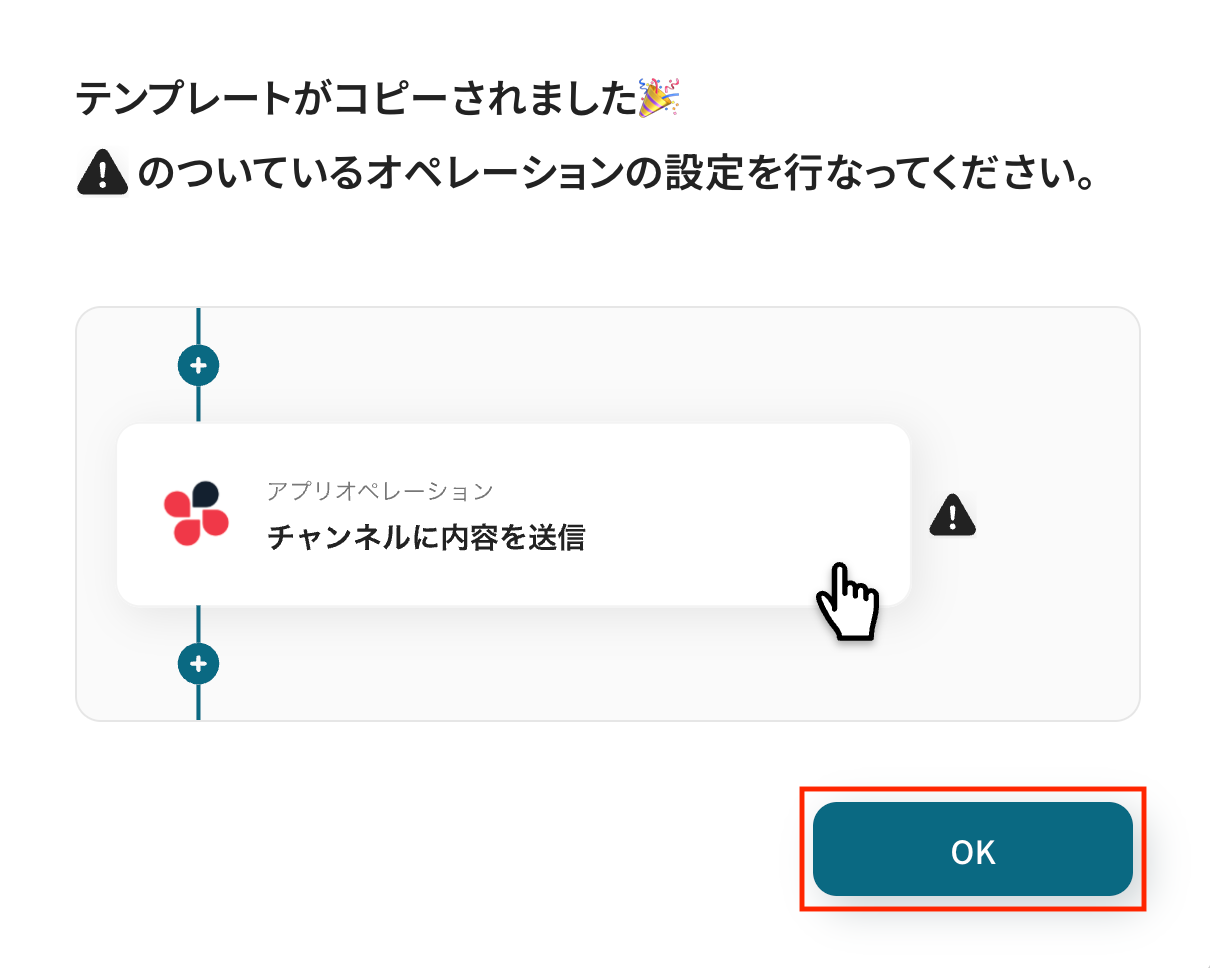
※以降、コピーしたフローボットは、管理画面内プロジェクト一覧の「マイプロジェクト」からアクセスできます。
ステップ3:Slackのトリガー設定
ここからは、フローの起点となるトリガーアクションの設定です。
一つ目のオペレーションにある、「指定のテキストを含むメッセージがチャンネルに投稿されたら」をクリックしてください。
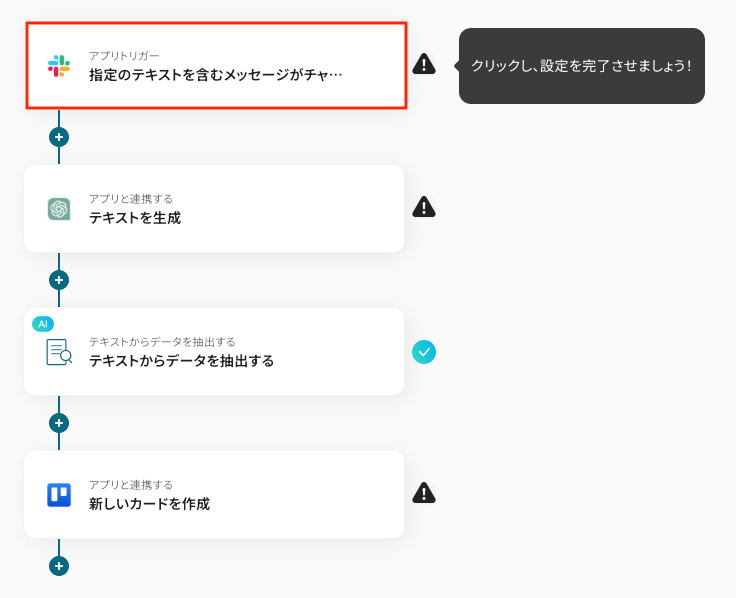
続いて、連携アカウントとアクションを選択に進みます。
各項目の確認・入力をし、次に進みましょう!
- タイトル:任意設定
- トリガーアクション:「指定のテキストを含むメッセージがチャンネルに投稿されたら」を選択
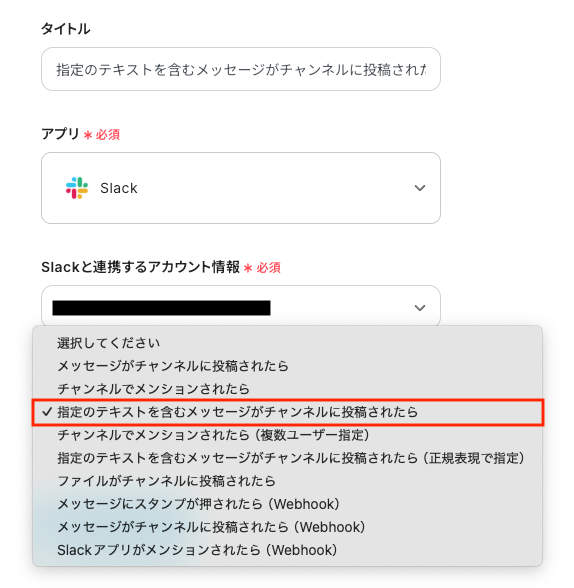
次に、アプリトリガーのAPI接続設定です。
「トリガーの起動間隔」を確認し、「チャンネルID」は候補から選択します。
【要確認】トリガーの起動間隔について
- トリガーの起動タイミングは、5分、10分、15分、30分、60分のいずれかで設定できます。
ご利用のプランによって、設定できるトリガーの最短間隔が異なるため、ご注意ください。
基本的にはそのプランの最短の起動間隔にしてお使いいただくことをおすすめします。
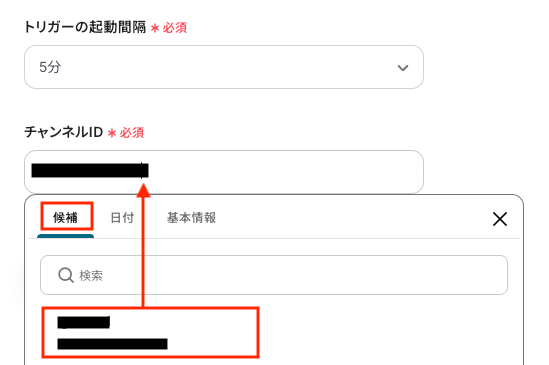
「テキスト」は、指定したいキーワード(この記事では「タスク」を指定)を手動で入力してください。
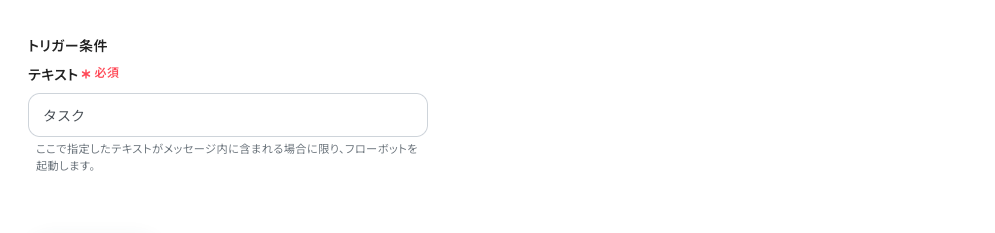
【要確認】テストを行う際の注意点
- テストを実行するにあたって、トリガーとなるメッセージが必要です。以下のように、Slackでメッセージを投稿してみてください。
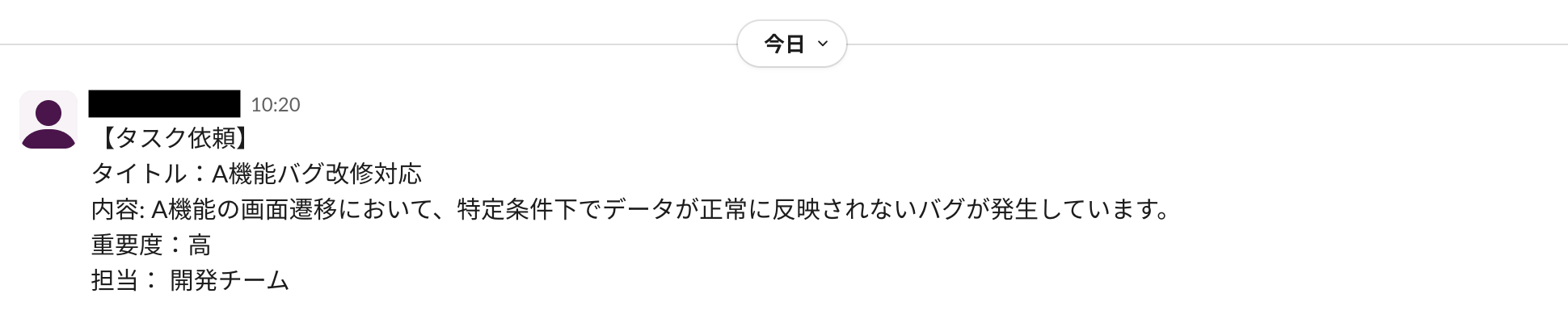
テストが成功すると、以下のように「取得した値」が表示されます。
※「取得した値」は、後のフローで使用します。
「メッセージ本文」などが正しく反映されているかを確認し、「保存する」をクリックしましょう。
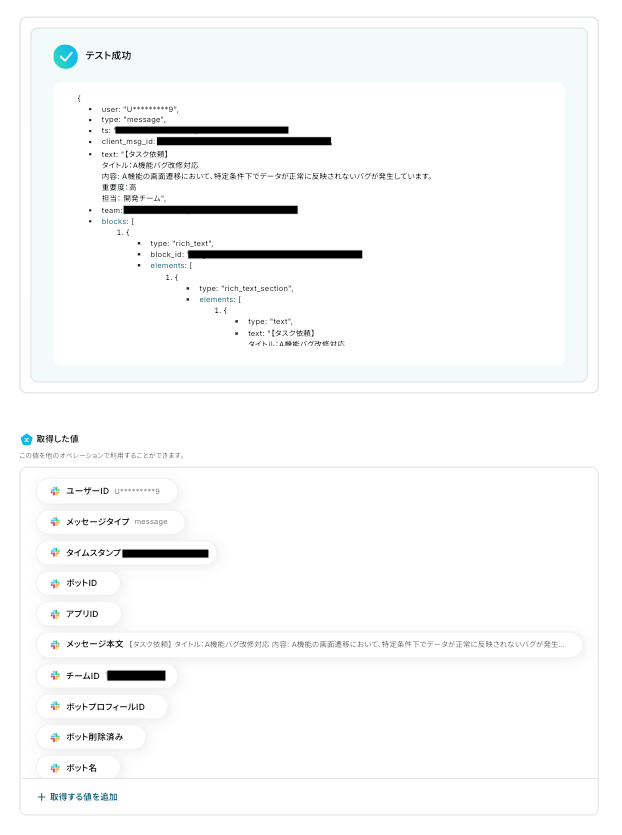
ステップ4:ChatGPTのアクション設定
ChatGPTでメッセージ内容を解析し、テキストを作成するための設定をします。
二つ目のオペレーションにある、「テキストを生成」をクリックしてください。
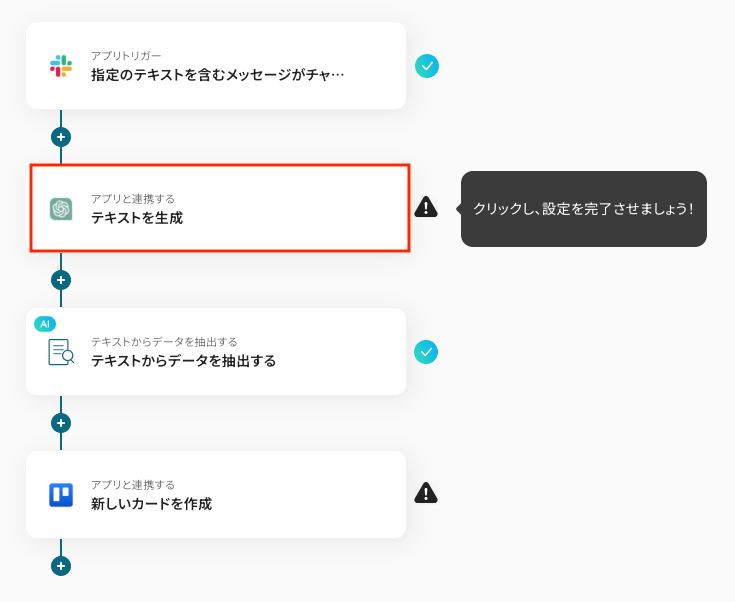
続いて、連携アカウントとアクションを選択に進みます。
各項目を確認し、「次へ」をクリックしましょう。
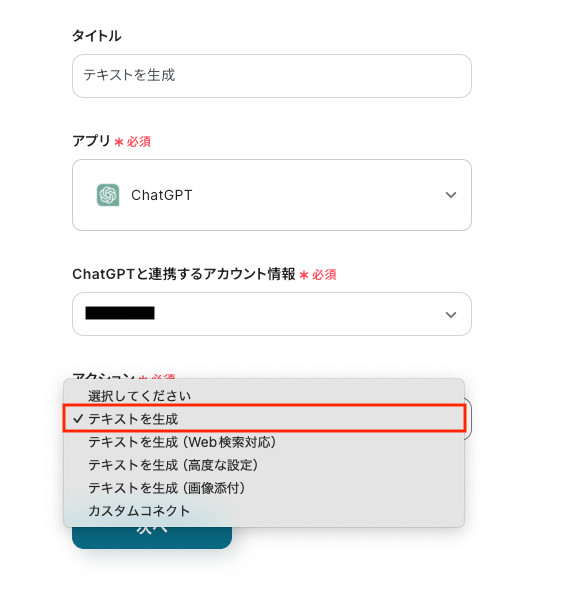
次に、API接続設定です。
「メッセージ内容」は、取得した値から選択し、必要に応じて任意のテキスト(定型文)を手動で入力してください。
※取得した値を使用することで、毎回最新のメッセージを送信できます。
※以降の「ロール」や「temperature」などは、必要に応じて設定してください。
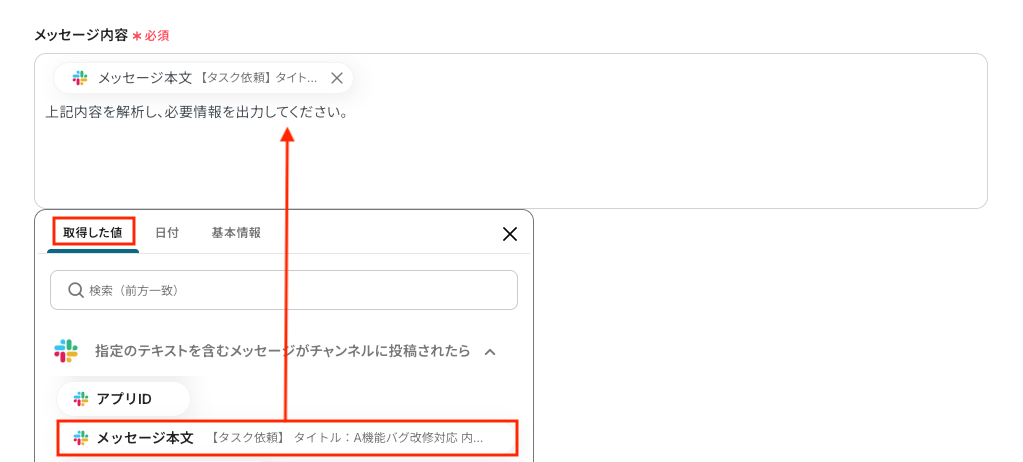
「テスト」をクリックし、成功を確認して「保存する」をクリックしましょう。
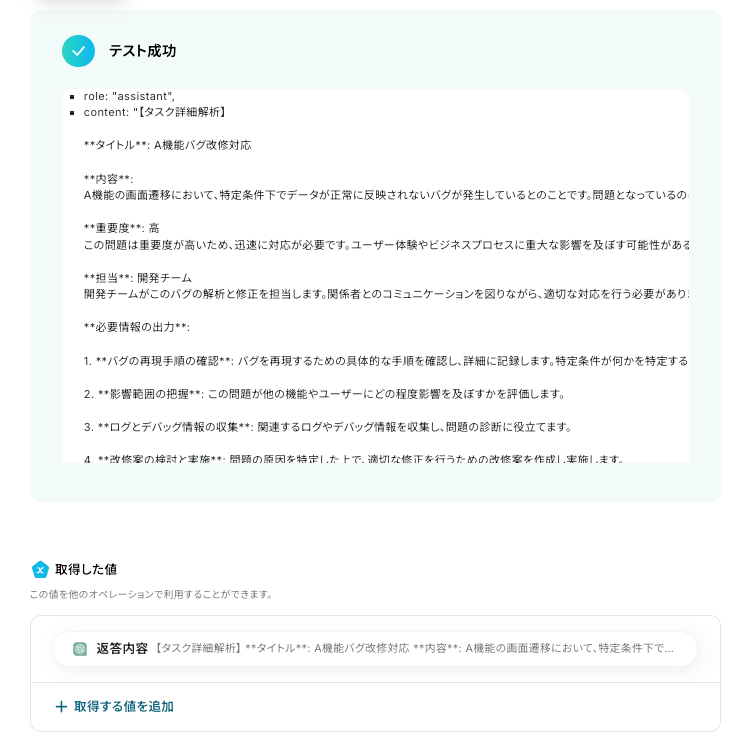
ステップ5:テキストの抽出設定
Slackに送信されたメッセージやChatGPTで解析したメッセージをもとに、テキストを抽出するための設定をします。
三つ目のオペレーションにある、「テキストからデータを抽出する」をクリックしてください。
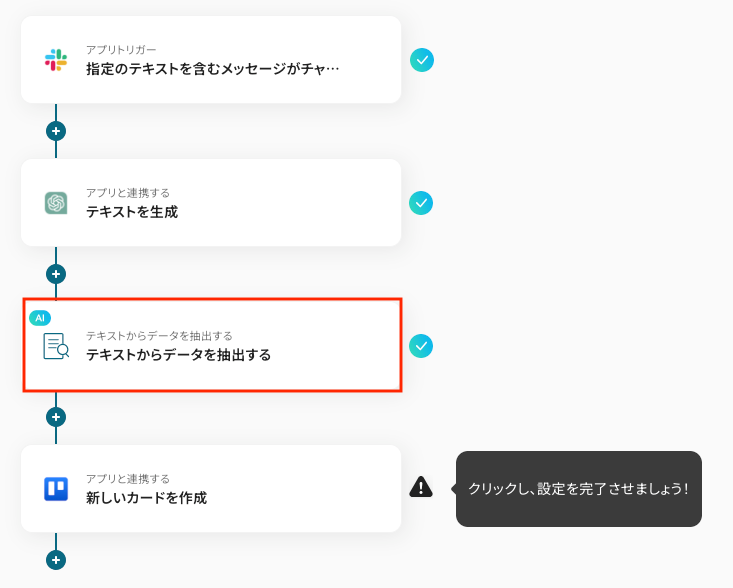
続いて、アクションを選択に進みます。
各項目を確認し、「次へ」をクリックしましょう。
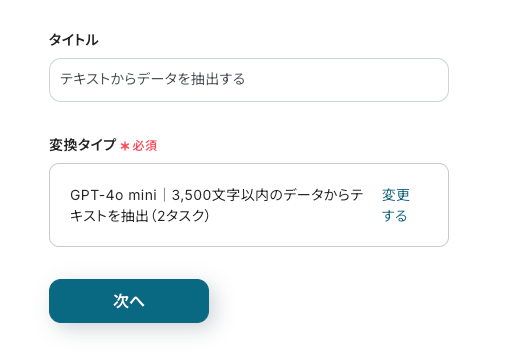
「対象のテキスト」を取得した値から選択し、抽出したい項目を手動で入力してください。
ChatGPTの解析結果から内容を抽出したい場合は、取得した値から「返答内容」を追加してください。
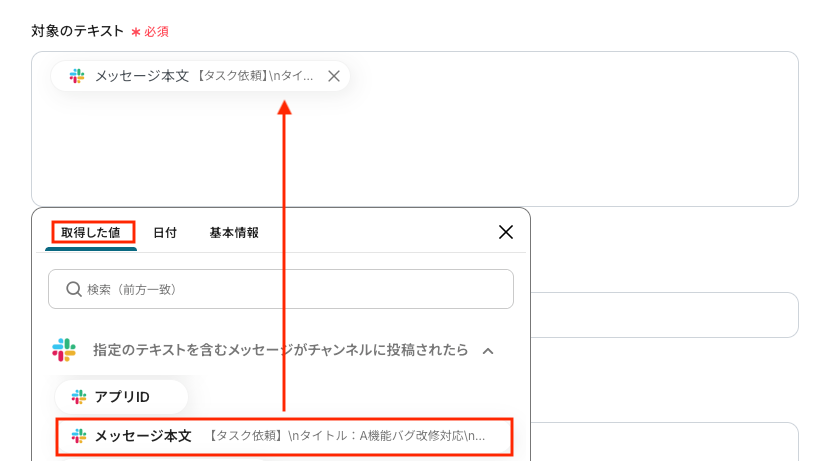
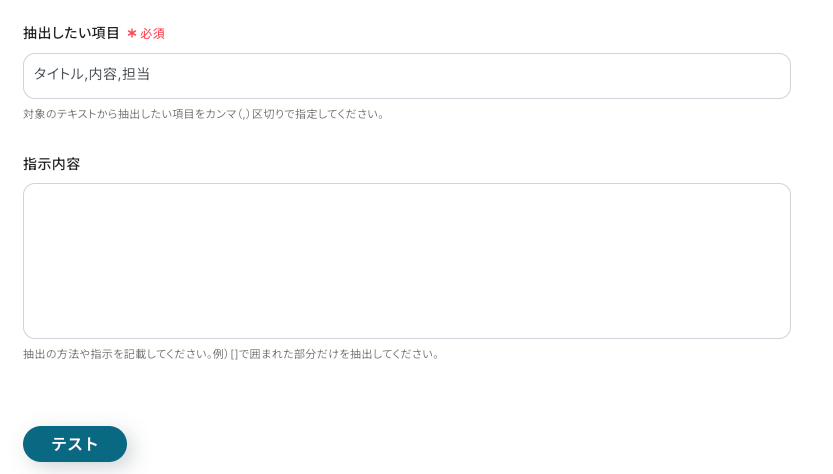
「テスト」をクリックし、成功を確認して「保存する」をクリックしましょう。
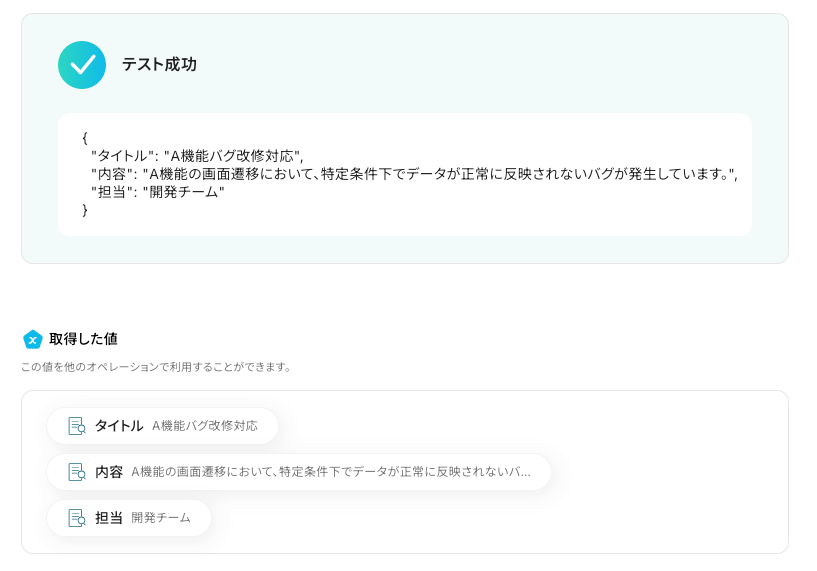
ステップ6:Trelloのアクション設定
Trelloでカードを作成するための設定をします。
最後のオペレーションにある、「新しいカードを作成」をクリックしてください。
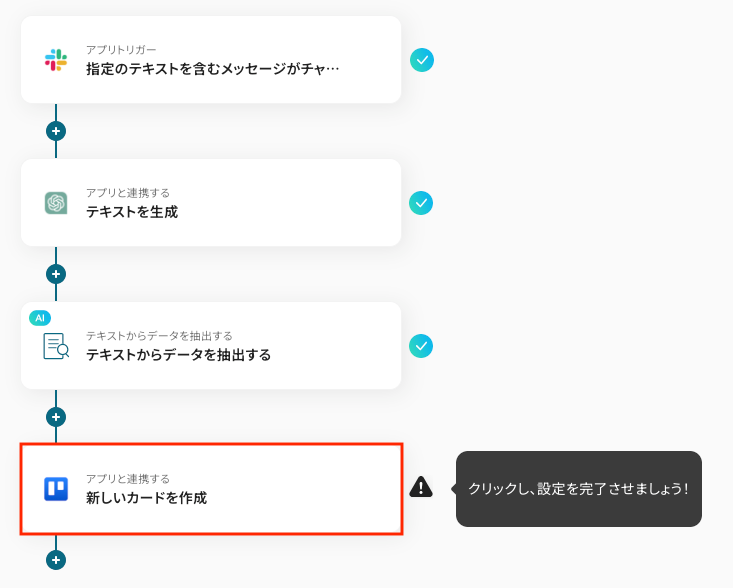
続いて、連携アカウントとアクションを選択に進みます。
各項目を確認し、「次へ」をクリックしましょう。
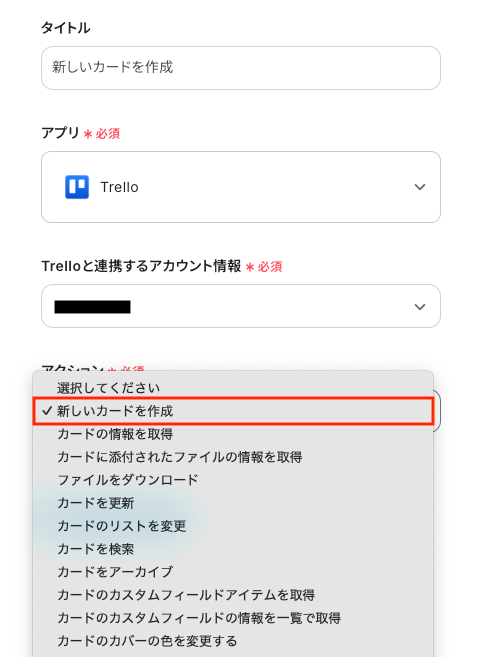
次に、API接続設定です。
「ボードID」を手動で入力し、「リストID」は候補から選択します。
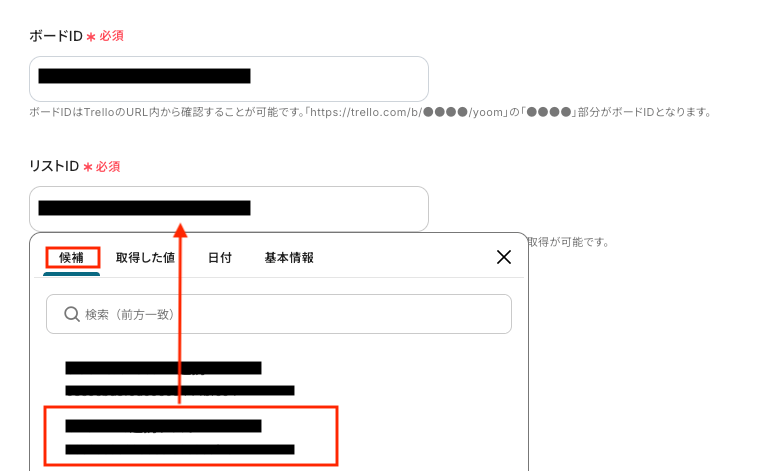
以降は任意ですが、この記事では以下のように設定しています。
設定1.タイトル
取得した値を使用し、カードのタイトルを指定します。
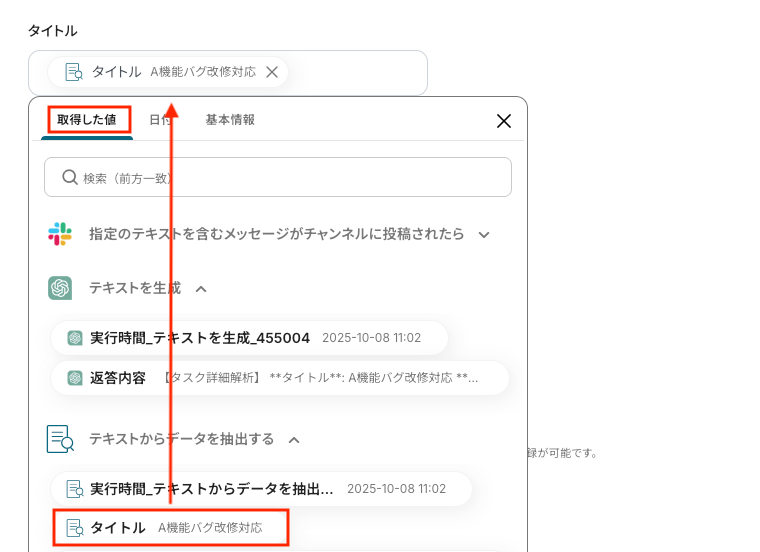
設定2.説明
取得した値を使用し、カードの内容を指定します。
設定後、「テスト」をクリックしてください。
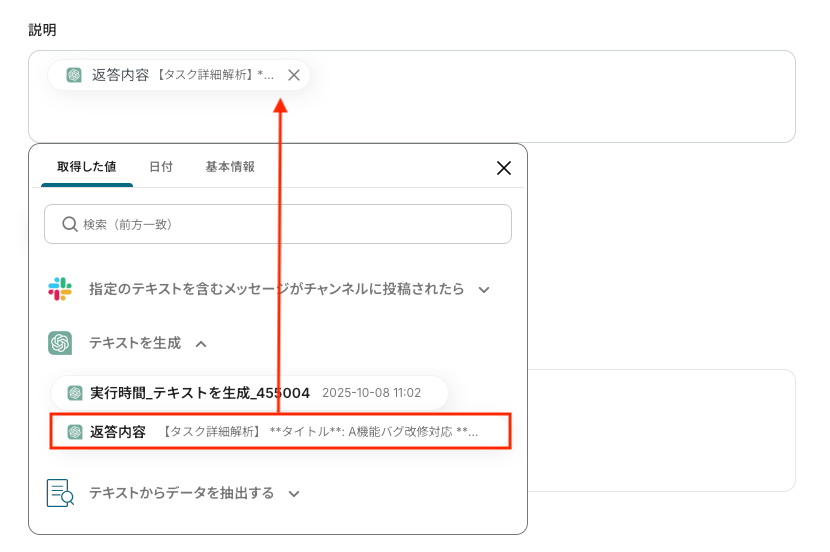
テストを実行し、Trelloにカードが作成されていれば、設定完了です。
確認後、管理画面の「保存する」をクリックします。
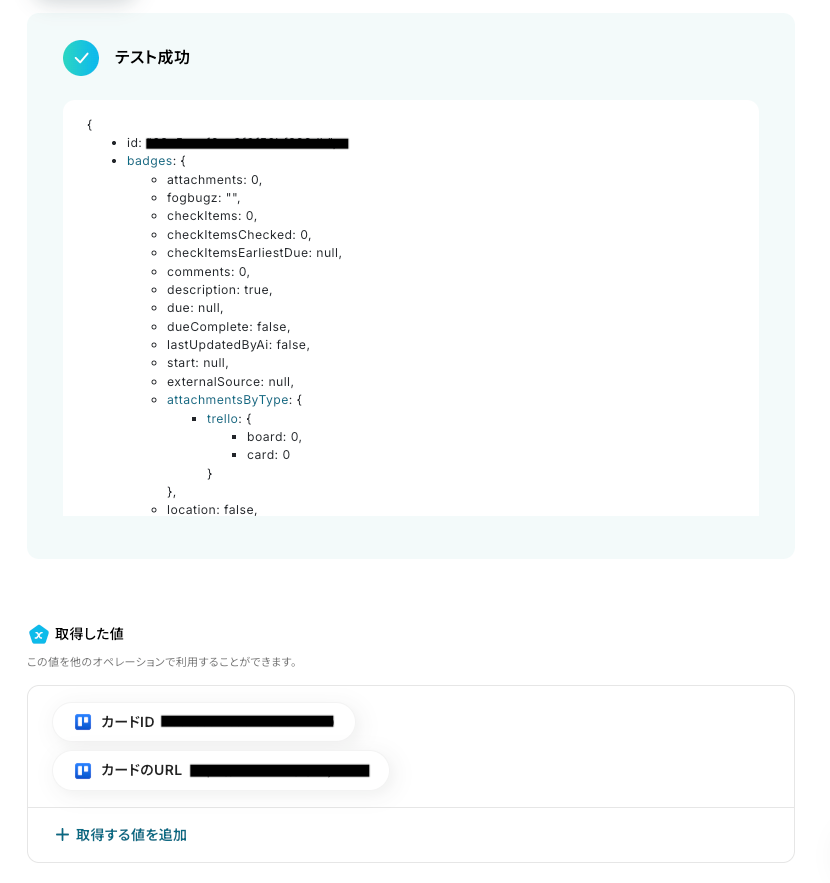
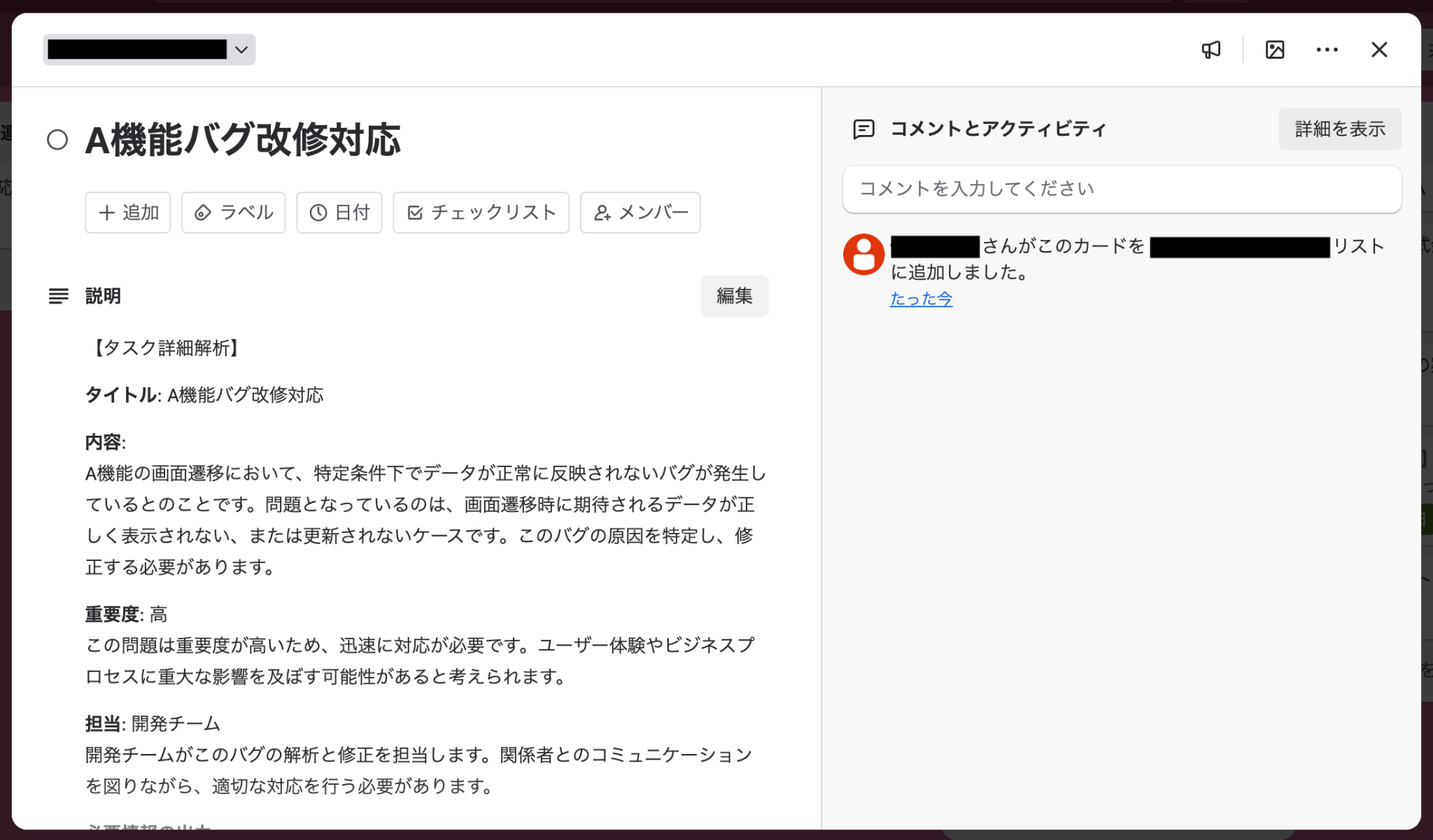
ステップ7:トリガーをONにし、フローが起動するかを確認
最後にトリガーをONにして、作成したフローボットが正常に動作するか確認しておきましょう。
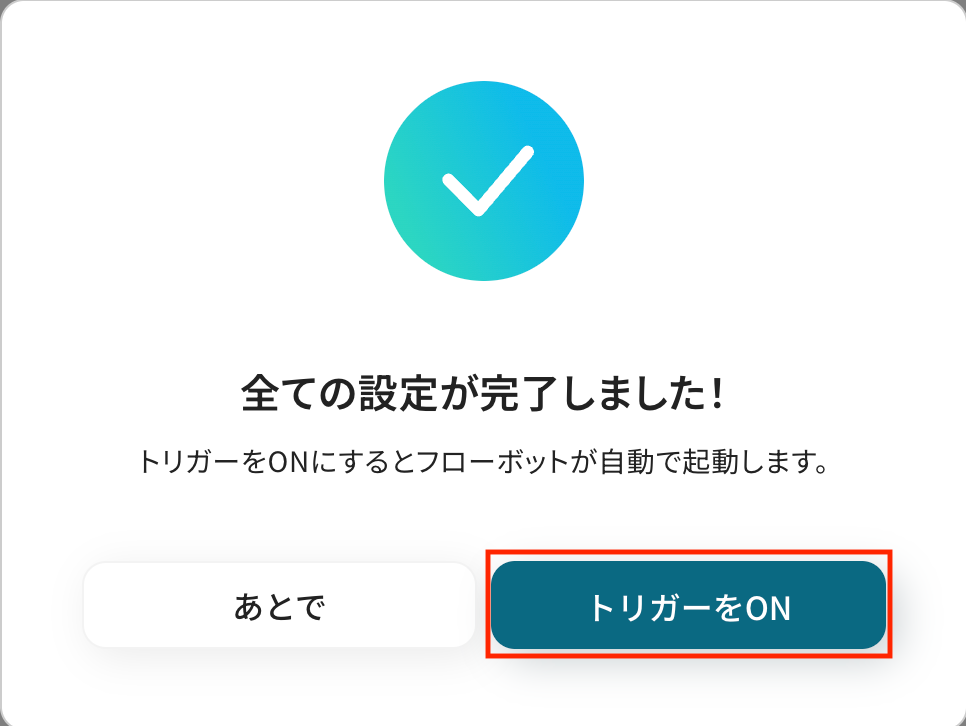
TrelloのデータをChatGPTに連携したい場合
今回はChatGPTからTrelloへデータを連携する方法をご紹介しましたが、逆にTrelloからChatGPTへのデータ連携を実施したい場合は、下記のテンプレートも併せてご利用ください。
Trello上のアクションをトリガーにして、ChatGPTによる処理を自動化することも可能です。
Trelloのカード作成時にChatGPTで解析し、特定の条件に合致した場合にSlackに通知する
Trelloに新しいカードが作成された際、その内容をChatGPTが自動で解析し、特定の条件に合致する重要なカードのみをSlackに通知する連携です。
これにより、重要なカード情報の確認漏れを防ぐことや、迅速な対応に繋がります。
Trelloのカード作成時にChatGPTで解析し、特定の条件に合致した場合にSlackに通知する
試してみる
■概要
Trelloでのタスク管理において、カードが作成されるたびに手作業で詳細情報を追記したり、内容を整理したりする業務に手間を感じていませんか。
このワークフローは、TrelloとChatGPTを連携させることで、こうしたカード作成後の付随業務を自動化します。カードが追加されると、その内容をChatGPTが自動で解析し、特定の条件に合致した場合にTrelloの情報をSlackに通知します。手作業による情報整理の手間を省き、より円滑なプロジェクト管理を支援します。
■このテンプレートをおすすめする方
・Trelloでのプロジェクト管理で、カード内容の整理に手間を感じている方
・TrelloとChatGPTを連携させて、タスク管理をより効率的に行いたい方
・手作業による情報整理をなくし、チームの生産性を向上させたいプロジェクトマネージャーの方
■注意事項
・Trello、ChatGPTのそれぞれとYoomを連携してください。
・ChatGPT(OpenAI)のアクションを実行するには、OpenAIのAPI有料プランの契約が必要です。(APIが使用されたときに支払いができる状態)
https://openai.com/ja-JP/api/pricing/
・ChatGPTのAPI利用はOpenAI社が有料で提供しており、API疎通時のトークンにより従量課金される仕組みとなっています。そのため、API使用時にお支払いが行える状況でない場合エラーが発生しますのでご注意ください。
・分岐はミニプラン以上のプランでご利用いただける機能(オペレーション)となっております。フリープランの場合は設定しているフローボットのオペレーションはエラーとなりますので、ご注意ください。
・ミニプランなどの有料プランは、2週間の無料トライアルを行うことが可能です。無料トライアル中には制限対象のアプリや機能(オペレーション)を使用することができます。
Trelloのカード作成時にChatGPTで解析し、特定の条件に合致した場合にGoogle スプレッドシートに追加する
Trelloで作成されたカード情報をChatGPTが解析し、特定の条件を満たすものだけを自動でGoogle スプレッドシートに記録する連携です。
タスク管理の手間を削減できるため、担当者の負担軽減に繋がります。
Trelloのカード作成時にChatGPTで解析し、特定の条件に合致した場合にGoogle スプレッドシートに追加する
試してみる
■概要
Trelloでのタスク管理において、カードの内容確認や次のアクションの検討に時間を取られていませんか?このワークフローは、Trelloに新しいカードが追加されると、その内容をChatGPTが自動で解析し、特定の条件に合致した場合にGoogle スプレッドシートに情報を追加します。TrelloとChatGPTを連携させることで、手作業での情報整理から解放され、タスク管理をよりスムーズに進めることが可能です。
■このテンプレートをおすすめする方
・Trelloでの問い合わせやタスク管理を手作業で整理しているプロジェクトマネージャーの方
・ChatGPTを活用して、Trelloカードの内容の分類を行いGoogle スプレッドシートで管理したい方
・チーム内のタスク管理プロセスを効率化し、生産性を向上させたいチームリーダーの方
■注意事項
・Trello、ChatGPTのそれぞれとYoomを連携してください。
・ChatGPT(OpenAI)のアクションを実行するには、OpenAIのAPI有料プランの契約が必要です。(APIが使用されたときに支払いができる状態)
https://openai.com/ja-JP/api/pricing/
・ChatGPTのAPI利用はOpenAI社が有料で提供しており、API疎通時のトークンにより従量課金される仕組みとなっています。そのため、API使用時にお支払いが行える状況でない場合エラーが発生しますのでご注意ください。
・分岐はミニプラン以上のプランでご利用いただける機能(オペレーション)となっております。フリープランの場合は設定しているフローボットのオペレーションはエラーとなりますので、ご注意ください。
・ミニプランなどの有料プランは、2週間の無料トライアルを行うことが可能です。無料トライアル中には制限対象のアプリや機能(オペレーション)を使用することができます。
ChatGPTやTrelloを使ったその他の自動化例
ChatGPTやTrelloのAPIを使用することで、さまざまな業務を自動化することができます。
ここでは、複数のテンプレートをご紹介するので、気になるものがあればぜひ試してみてくださいね!
ChatGPTを使った便利な自動化例
ミーティングツールと連携することで、会議終了後にChatGPTで議事録を自動作成できます。
簡単な設定だけで会議情報をまとめる作業を自動化できるため、業務を効率化したいときに利用してみてください。
Boxに格納されたファイルをOCRで読み取り、ChatGPTで要約してNotionに追加する
試してみる
■概要
「Boxに格納されたファイルをOCRで読み取り、ChatGPTで要約してNotionに追加する」ワークフローは、ドキュメント管理と情報整理の手間を軽減する業務ワークフローです。
OCR技術を使ってファイル内容を自動で読み取り、ChatGPTで要約し、Notionに整理整頓するこのワークフローを活用すれば、情報管理がスムーズに行えます。
■このテンプレートをおすすめする方
・Boxに多くのファイルを保管しており、その内容を効率的に整理したいビジネスユーザーの方
・手作業でファイルの内容を要約し、Notionなどのツールに転記する作業が煩雑に感じている方
・ChatGPTやOCR技術を活用して業務の自動化を図りたいと考えているIT担当者の方
・情報管理の効率化を通じて、チーム全体の生産性向上を目指している経営者の方
■注意事項
・Box、ChatGPT、NotionのそれぞれとYoomを連携してください。
・ChatGPT(OpenAI)のアクションを実行するには、OpenAIのAPI有料プランの契約(APIが使用されたときに支払いができる状態)が必要です。
https://openai.com/ja-JP/api/pricing/
ChatGPTのAPI利用はOpenAI社が有料で提供しており、API疎通時のトークンにより従量課金される仕組みとなっています。そのため、API使用時にお支払いが行える状況でない場合エラーが発生しますのでご注意ください。
・OCRのAIオペレーションはチームプラン・サクセスプランでのみご利用いただける機能となっております。フリープラン・ミニプランの場合は設定しているフローボットのオペレーションはエラーとなりますので、ご注意ください。
・チームプランやサクセスプランなどの有料プランは、2週間の無料トライアルを行うことが可能です。無料トライアル中には制限対象のアプリやAI機能(オペレーション)を使用することができます。
・ダウンロード可能なファイル容量は最大300MBまでです。アプリの仕様によっては300MB未満になる可能性があるので、ご注意ください。
・トリガー、各オペレーションでの取り扱い可能なファイル容量の詳細は下記をご参照ください。
https://intercom.help/yoom/ja/articles/9413924
・OCRデータは6,500文字以上のデータや文字が小さい場合などは読み取れない場合があるので、ご注意ください。
Discordから特定のメッセージが送信されたら、ChatGPTで解析しTrelloにカードを作成する
試してみる
■概要
Discordでの議論や依頼事項を、都度Trelloへ手作業で転記する作業に、手間や時間を取られていないでしょうか。
また、ChatGPTを活用して内容を整理する際も、結局コピー&ペーストが発生し非効率を感じる場面もあります。
このワークフローは、Discordの特定メッセージをきっかけに、ChatGPTが内容を自動で解析し、Trelloへタスクカードとして起票します。
TrelloとChatGPTを連携させたタスク管理の自動化を実現し、面倒な手作業や入力ミスを削減します。
■このテンプレートをおすすめする方
・Discord上のやり取りを基に、手作業でTrelloへタスク登録している方
・ChatGPTとTrelloを連携させ、タスク起票のプロセスを自動化したい方
・チーム内のタスク管理を効率化し、プロジェクト進行を円滑にしたいマネージャーの方
■注意事項
・Discord、ChatGPT、TrelloのそれぞれとYoomを連携してください。
・トリガーは5分、10分、15分、30分、60分の間隔で起動間隔を選択できます。
・プランによって最短の起動間隔が異なりますので、ご注意ください。
・ChatGPT(OpenAI)のアクションを実行するには、OpenAIのAPI有料プランの契約が必要です。(APIが使用されたときに支払いができる状態)
https://openai.com/ja-JP/api/pricing/
・ChatGPTのAPI利用はOpenAI社が有料で提供しており、API疎通時のトークンにより従量課金される仕組みとなっています。そのため、API使用時にお支払いが行える状況でない場合エラーが発生しますのでご注意ください。
・分岐はミニプラン以上のプランでご利用いただける機能(オペレーション)となっております。フリープランの場合は設定しているフローボットのオペレーションはエラーとなりますので、ご注意ください。
・ミニプランなどの有料プランは、2週間の無料トライアルを行うことが可能です。無料トライアル中には制限対象のアプリや機能(オペレーション)を使用することができます。
Gmailの内容をもとに、ChatGPTで請求書の草案を作成する
試してみる
■概要
日々の業務で受信する大量のGmailの中から、請求書発行の依頼を探し出し、手作業で内容を転記して草案を作成するプロセスに手間を感じていませんか。このワークフローを活用することで、Gmailで特定の依頼メールを受信した際に、その内容をAIが自動的に読み取り、ChatGPTが請求書の草案を作成するため、一連の作業を効率化し、迅速な対応を実現します。
■このテンプレートをおすすめする方
・Gmailで受けた依頼をもとに請求書を作成しており、手作業を減らしたいと考えている方
・ChatGPTなどのAIを活用して、日々の定型的な文章作成業務を効率化したい方
・メールの見落としや、請求情報の手入力による転記ミスを防止したいと考えている方
■このテンプレートを使うメリット
・Gmailでの依頼受信からChatGPTによる草案作成までが自動化されるため、これまで手作業に費やしていた時間を短縮できます
・AIがメール本文から請求に必要な情報を抽出するため、手入力による金額や宛名などの転記ミスといったヒューマンエラーの発生を防ぎます
■注意事項
・Gmail、ChatGPTのそれぞれとYoomを連携してください。
・トリガーは5分、10分、15分、30分、60分の間隔で起動間隔を選択できます。
・プランによって最短の起動間隔が異なりますので、ご注意ください。
・ChatGPT(OpenAI)のアクションを実行するには、OpenAIのAPI有料プランの契約が必要です。(APIが使用されたときに支払いができる状態)
https://openai.com/ja-JP/api/pricing/
・ChatGPTのAPI利用はOpenAI社が有料で提供しており、API疎通時のトークンにより従量課金される仕組みとなっています。そのため、API使用時にお支払いが行える状況でない場合エラーが発生しますのでご注意ください。
Google スプレッドシートに行が追加されたら、ChatGPTで内容を要約しGitHubにIssueとして登録する
試してみる
■概要
開発プロジェクトなどでGitHubを利用する際、様々な情報をもとにIssueを手作業で起票するのは手間がかかる作業ではないでしょうか。
このワークフローは、Google スプレッドシートに行が追加されると、その内容をChatGPTが自動で要約し、GitHubにIssueとして登録する作業を自動化するためのものです。
ChatGPTとGitHubを連携させることで、タスク登録にかかる工数を削減し、よりスムーズなプロジェクト進行を支援します。
■このテンプレートをおすすめする方
・GitHubへのIssue起票を手作業で行っており、タスク登録を効率化したいと考えている開発者やプロジェクトマネージャーの方
・テキストの要約にChatGPTを活用しており、GitHubへの登録まで含めた一連の流れを自動化したい方
・Google スプレッドシートでタスクやバグ報告を管理しており、開発チームとの連携を円滑に進めたい方
■注意事項
・Google スプレッドシート、ChatGPT、GitHubのそれぞれとYoomを連携してください。
・トリガーは5分、10分、15分、30分、60分の間隔で起動間隔を選択できます。
・プランによって最短の起動間隔が異なりますので、ご注意ください。
・ChatGPT(OpenAI)のアクションを実行するには、OpenAIのAPI有料プランの契約が必要です。(APIが使用されたときに支払いができる状態)
https://openai.com/ja-JP/api/pricing/
・ChatGPTのAPI利用はOpenAI社が有料で提供しており、API疎通時のトークンにより従量課金される仕組みとなっています。そのため、API使用時にお支払いが行える状況でない場合エラーが発生しますのでご注意ください。
Googleドキュメントの情報からChatGPTで文章を生成して通知する
試してみる
■概要
GoogleドキュメントのテキストをChatGPTで処理する際、手作業でのコピー&ペーストに時間を取られていませんか?
このワークフローを活用すれば、Googleドキュメント上の情報をもとにChatGPTで要約や翻訳などの文章を自動で生成し、その結果をメールで通知する一連のプロセスを効率化できます。ChatGPTとGoogleドキュメントの連携をスムーズにし、日々のドキュメント作成業務の負担を軽減します。
Chrome拡張機能を使用したトリガーを使用することで、Googleドキュメント上から直接トリガーを起動させることができます。
■このテンプレートをおすすめする方
・Googleドキュメントで作成した文章をChatGPTで要約や翻訳、レビューする作業を効率化したい方
・ChatGPTとGoogleドキュメント間のコピー&ペースト作業に手間を感じているコンテンツ制作者の方
・Googleドキュメントの情報を活用した定型的な文章生成プロセスを自動化したいと考えている方
■注意事項
・Googleドキュメント、ChatGPTのそれぞれとYoomを連携してください。
・ChatGPT(OpenAI)のアクションを実行するには、OpenAIのAPI有料プランの契約(APIが使用されたときに支払いができる状態)が必要です。
https://openai.com/ja-JP/api/pricing/
・ChatGPTのAPI利用はOpenAI社が有料で提供しており、API疎通時のトークンにより従量課金される仕組みとなっています。そのため、API使用時にお支払いが行える状況でない場合エラーが発生しますのでご注意ください。
・Chrome拡張機能を使ったトリガーの設定方法は下記をご参照ください。
https://intercom.help/yoom/ja/articles/8831921
HubSpotに新規の会社が登録されたら、連携したChatGPTの返答内容をもとにチケットを作成する
試してみる
HubSpotに新規の会社が登録されたら、ChatGPTの返答結果を基にHubSpotにチケットを作成するフローです。
Microsoft Teamsで特定の投稿がされたらChatGPTでレポートを自動作成する
試してみる
■概要
「Microsoft Teamsで特定の投稿がされたらChatGPTでレポートを自動作成する」ワークフローは、Microsoft Teamsに投稿された特定のメッセージをトリガーとして、ChatGPTがその内容をもとに自動でレポートを作成する業務ワークフローです。
例えば、進捗報告や会議の要点、タスクの進行状況など、特定の条件に基づく投稿を受けて、ChatGPTが必要な情報を抽出し、指定された形式でレポートを作成します。この自動化により、手動でレポートを作成する手間を省き、迅速にチーム全員に情報を提供できます。
■このテンプレートをおすすめする方
・Microsoft Teamsを使用して進捗報告や会議内容を共有しているチームリーダーやプロジェクトマネージャー
・会議後や定期的な進捗報告において、手動でのレポート作成を自動化したい担当者
・チームの進捗状況をリアルタイムで簡潔にまとめ、素早くチームメンバーに共有したい方
・ChatGPTを活用して業務の効率化を図りたいIT担当者や自動化担当者
・日々の業務報告や議事録作成にかかる時間を削減し、業務効率を向上させたい企業
■注意事項
・Microsoft Teams、ChatGPTのそれぞれとYoomを連携してください。
・トリガーは5分、10分、15分、30分、60分の間隔で起動間隔を選択できます。
・プランによって最短の起動間隔が異なりますので、ご注意ください。
・ChatGPT(OpenAI)のアクションを実行するには、OpenAIのAPI有料プランの契約が必要です。(APIが使用されたときに支払いができる状態)
https://openai.com/ja-JP/api/pricing/
・ChatGPTのAPI利用はOpenAI社が有料で提供しており、API疎通時のトークンにより従量課金される仕組みとなっています。そのため、API使用時にお支払いが行える状況でない場合エラーが発生しますのでご注意ください。
・Microsoft365(旧Office365)には、家庭向けプランと一般法人向けプラン(Microsoft365 Business)があり、一般法人向けプランに加入していない場合には認証に失敗する可能性があります。
・分岐はミニプラン以上のプランでご利用いただける機能(オペレーション)となっております。フリープランの場合は設定しているフローボットのオペレーションはエラーとなりますので、ご注意ください。
・ミニプランなどの有料プランは、2週間の無料トライアルを行うことが可能です。無料トライアル中には制限対象のアプリや機能(オペレーション)を使用することができます。
Notionで特定の行が追加されたら、ChatGPTで内容を要約しGitHubにIssueとして登録する
試してみる
■概要
日々の業務でGitHubへのIssue起票やNotionでの情報管理を行っているものの、手作業での情報連携に手間を感じていませんか。
特に、Notionの情報を基にChatGPTで要約を作成し、その内容をGitHubへ転記する作業は、時間もかかりヒューマンエラーの元になりがちです。
このワークフローを活用すれば、Notionのデータベースにページを追加するだけで、ChatGPTが内容を自動で要約し、GitHubにIssueとして登録する一連の流れを自動化できます。
■このテンプレートをおすすめする方
・NotionとGitHubを連携させて、プロジェクト管理を効率化したいエンジニアやPMの方
・ChatGPTを活用してGitHubのIssue起票などを自動化し、情報整理の手間を省きたい方
・手動での情報転記によるミスをなくし、タスク管理の精度を高めたいと考えている方
■注意事項
・Notion、ChatGPT、GitHubのそれぞれとYoomを連携してください。
・トリガーは5分、10分、15分、30分、60分の間隔で起動間隔を選択できます。
・プランによって最短の起動間隔が異なりますので、ご注意ください。
・ChatGPT(OpenAI)のアクションを実行するには、OpenAIのAPI有料プランの契約が必要です。(APIが使用されたときに支払いができる状態)
https://openai.com/ja-JP/api/pricing/
・ChatGPTのAPI利用はOpenAI社が有料で提供しており、API疎通時のトークンにより従量課金される仕組みとなっています。そのため、API使用時にお支払いが行える状況でない場合エラーが発生しますのでご注意ください。
・分岐はミニプラン以上のプランでご利用いただける機能(オペレーション)となっております。フリープランの場合は設定しているフローボットのオペレーションはエラーとなりますので、ご注意ください。
・ミニプランなどの有料プランは、2週間の無料トライアルを行うことが可能です。無料トライアル中には制限対象のアプリや機能(オペレーション)を使用することができます。
Zoomミーティング終了後、ChatGPTで議事録を作成し参加者にメール送信する
試してみる
■概要
「Zoomミーティング終了後、ChatGPTで議事録を作成し参加者にメール送信する」フローは、会議の記録作成と共有を自動化する業務ワークフローです。
特に頻繁にミーティングを行うチームや、記録の正確性を重視する組織に最適なワークフローです。
■このテンプレートをおすすめする方
・Zoomを頻繁に利用し、ミーティング後の議事録作成に時間をかけているビジネスパーソン
・会議内容を正確に記録し、チーム全体で共有したいプロジェクトマネージャー
・ChatGPTを活用して業務の効率化を図りたいIT担当者
・議事録の質を向上させ、情報共有をスムーズに行いたい企業の管理職
・多人数が参加するミーティングで、手動での議事録作成が負担になっているチームリーダー
■注意事項
・Zoom、ChatGPTのそれぞれとYoomを連携してください。
・トリガーは5分、10分、15分、30分、60分の間隔で起動間隔を選択できます。
・プランによって最短の起動間隔が異なりますので、ご注意ください。
・Zoomのレコーディング情報を取得するためには、ミーティングデータがクラウドレコーディングされている必要があります。
・クラウドレコーディングはZoomの特定プランに限定されるためご注意ください。詳細はこちらをご参照ください。
・ダウンロード可能なファイル容量は最大300MBまでです。アプリの仕様によっては300MB未満になる可能性があるので、ご注意ください。
・トリガー、各オペレーションでの取り扱い可能なファイル容量の詳細は下記をご確認ください。
https://intercom.help/yoom/ja/articles/9413924
・OCRまたは音声を文字起こしするAIオペレーションはチームプラン・サクセスプランでのみご利用いただける機能となっております。フリープラン・ミニプランの場合は設定しているフローボットのオペレーションはエラーとなりますので、ご注意ください。
・チームプランやサクセスプランなどの有料プランは、2週間の無料トライアルを行うことが可能です。無料トライアル中には制限対象のアプリやAI機能(オペレーション)を使用することができます。
フォームの回答内容をChatGPTで要約して、kintoneに追加する
試してみる
■概要
「フォームの回答内容をChatGPTで要約して、kintoneに追加する」ワークフローを利用すると、フォームの入力内容が自動で要約されます。
要約結果がkintoneに登録されるため、記録作業が簡単になります。
■このテンプレートをおすすめする方
・フォームに寄せられた情報を効率的に整理・活用したい方
・kintoneを活用して情報の一元管理や共有を行っている方
・多くのフォーム回答を都度手作業でまとめることに負担を感じている方
・回答内容をわかりやすくまとめて記録したい業務担当者の方
・複数メンバーでkintoneに保存した内容を確認、活用することが多い方
■注意事項
・kintone、ChatGPTのそれぞれとYoomを連携してください。
・ChatGPT(OpenAI)のアクションを実行するには、OpenAIのAPI有料プランの契約が必要です。(APIが使用されたときに支払いができる状態)
https://openai.com/ja-JP/api/pricing/
・ChatGPTのAPI利用はOpenAI社が有料で提供しており、API疎通時のトークンにより従量課金される仕組みとなっています。そのため、API使用時にお支払いが行える状況でない場合エラーが発生しますのでご注意ください。
Trelloを使った便利な自動化例
チャットツールと連携することで、Trelloにカードが作成されたら通知を自動で送ることができます。
テンプレートを設定するだけで、タスクの通知漏れを防げるため、人為的ミスを削減したいときにおすすめです。
Zoho CRMで見込み客が作成されたら、要約してTrelloで新しいカードを作成する
試してみる
■概要
Zoho CRMに新しい見込み客が登録されるたびに、その情報を確認し、手動でTrelloにタスクカードを作成する作業は手間がかかるものです。また、重要な情報を手作業で転記する際には、入力ミスや要約の抜け漏れが発生するリスクも伴います。このワークフローを活用すれば、Zoho CRMとTrelloの連携を自動化でき、見込み客が作成されたタイミングでAIが情報を要約し、Trelloへ自動でカードを作成するため、こうした課題を円滑に解消します。
■このテンプレートをおすすめする方
・Zoho CRMとTrelloを利用しており、日々の二重入力の手間をなくしたいと考えている方
・見込み客情報をチームで円滑に共有し、タスク管理を効率化したい営業マネージャーの方
・Zoho CRMからTrelloへの情報連携を手作業で行っており、入力ミスを減らしたい方
■注意事項
・Zoho CRM、TrelloのそれぞれとYoomを連携してください。
Google Chatに特定のメッセージを受信したら、承認を依頼しTrelloにカードを作成する
試してみる
■概要
Google Chatで受けたタスク依頼を、都度Trelloに手作業で登録していませんか?こうした手作業は、対応漏れや転記ミスといったヒューマンエラーの原因になりがちです。
このワークフローを活用すれば、TrelloとGoogle Chatの連携を自動化し、Google Chatで特定のメッセージを受信すると、内容を基に承認依頼を経て自動でTrelloにカードが作成される仕組みを構築できるため、タスク管理の効率化に繋がります。
■このテンプレートをおすすめする方
・TrelloとGoogle Chatを連携させ、タスク管理を効率化したいと考えている方
・Google Chatでの依頼内容を手作業でTrelloに転記しており、手間を感じている方
・タスクの依頼フローを自動化し、抜け漏れや対応遅延を防ぎたいチームリーダーの方
■注意事項
・Trello、Google ChatのそれぞれとYoomを連携してください。
・トリガーは5分、10分、15分、30分、60分の間隔で起動間隔を選択できます。
・プランによって最短の起動間隔が異なりますので、ご注意ください。
・分岐はミニプラン以上のプランでご利用いただける機能(オペレーション)となっております。フリープランの場合は設定しているフローボットのオペレーションはエラーとなりますので、ご注意ください。
・ミニプランなどの有料プランは、2週間の無料トライアルを行うことが可能です。無料トライアル中には制限対象のアプリや機能(オペレーション)を使用することができます。
・Google Chatとの連携はGoogle Workspaceの場合のみ可能です。詳細は下記を参照ください。
https://intercom.help/yoom/ja/articles/6647336
Microsoft SharePointにファイルが作成されたら、OCRと任意の内容をAIで要約しTrelloにカードを作成する
試してみる
■概要
Microsoft SharePointにアップロードされた報告書や議事録などのファイルを確認し、その内容をTrelloに手動で転記してタスク管理をしていませんか?
ファイルの内容確認や転記作業には時間がかかり、重要なタスクの作成漏れといったミスにつながることもあります。
このワークフローを活用すれば、Microsoft SharePointへのファイル作成をきっかけに、OCRによるテキストの読み取り、AIによる内容の要約、そしてTrelloへのカード作成までの一連の流れが自動化されるため、こうした課題を解消し、業務を効率化できます。
■このテンプレートをおすすめする方
・Microsoft SharePointとTrelloを活用したタスク管理を手作業で行っている方
・Microsoft SharePointに格納されるファイルの内容確認や要約作業に時間を要している方
・Trelloへのカードの作成漏れや、内容の転記ミスなどのヒューマンエラーをなくしたい方
■注意事項
・Microsoft SharePoint、TrelloのそれぞれとYoomを連携してください。
・Microsoft365(旧Office365)には、家庭向けプランと一般法人向けプラン(Microsoft365 Business)があり、一般法人向けプランに加入していない場合には認証に失敗する可能性があります。
・アプリの仕様上、ファイルの作成日時と最終更新日時が同一にならない場合があり、正しく分岐しない可能性があるのでご了承ください。
・トリガーは5分、10分、15分、30分、60分の間隔で起動間隔を選択できます。
・プランによって最短の起動間隔が異なりますので、ご注意ください。
・分岐はミニプラン以上のプランでご利用いただける機能(オペレーション)となっております。フリープランの場合は設定しているフローボットのオペレーションはエラーとなりますので、ご注意ください。
・ミニプランなどの有料プランは、2週間の無料トライアルを行うことが可能です。無料トライアル中には制限対象のアプリや機能(オペレーション)を使用することができます。
・ダウンロード可能なファイル容量は最大300MBまでです。アプリの仕様によっては300MB未満になる可能性があるので、ご注意ください。
・トリガー、各オペレーションでの取り扱い可能なファイル容量の詳細は下記をご参照ください。
https://intercom.help/yoom/ja/articles/9413924
・OCRまたは音声を文字起こしするAIオペレーションはチームプラン・サクセスプランでのみご利用いただける機能となっております。フリープラン・ミニプランの場合は設定しているフローボットのオペレーションはエラーとなりますので、ご注意ください。
・チームプランやサクセスプランなどの有料プランは、2週間の無料トライアルを行うことが可能です。無料トライアル中には制限対象のアプリやAI機能(オペレーション)を使用することができます。
・OCRデータは6,500文字以上のデータや文字が小さい場合などは読み取れない場合があるので、ご注意ください。
・オペレーション数が5つを越えるフローボットを作成する際は、ミニプラン以上のプランで設定可能です。フリープランの場合はフローボットが起動しないため、ご注意ください。
Googleフォームで添付された名刺画像をOCRで読み取り、Trelloにカードを追加する
試してみる
Googleフォームで添付された名刺画像をOCRで読み取り、Trelloにカードを追加するフローです。
■注意事項
・GoogleフォームとTrelloのそれぞれとYoomを連携してください。
・トリガーは5分、10分、15分、30分、60分の間隔で起動間隔を選択できます。
・プランによって最短の起動間隔が異なりますので、ご注意ください。
・OCRデータは6,500文字以上のデータや文字が小さい場合などは読み取れない場合がある
・AIオペレーションはチームプラン・サクセスプランでのみご利用いただける機能となっております。フリープラン・ミニプランの場合は設定しているフローボットのオペレーションはエラーとなりますので、ご注意ください。
・チームプランやサクセスプランなどの有料プランは、2週間の無料トライアルを行うことが可能です。無料トライアル中には制限対象のアプリやAI機能(オペレーション)を使用することができます。
・Googleフォームをトリガーとして使用した際の回答内容を取得する方法は下記を参照ください。
https://intercom.help/yoom/ja/articles/6807133
Intercomでユーザーが新しい会話を作成したら、要約してTrelloで新しいカードを作成する
試してみる
■概要
Intercomに届く顧客からの問い合わせを、手動でTrelloのタスクに転記する作業は手間がかかる上に、抜け漏れのリスクも伴います。特に、問い合わせ内容を都度要約して共有する作業は、本来の業務を圧迫する一因になりがちです。
このワークフローを活用すれば、Intercomで新しい会話が作成された際に、AIが自動で内容を要約しTrelloへカードとして追加するため、顧客対応とタスク管理の連携を円滑に進めることが可能です。
■このテンプレートをおすすめする方
・IntercomとTrelloを利用して顧客対応とタスク管理を行っている方
・手作業での情報転記や要約に時間がかかり、業務の効率化を検討している方
・問い合わせ内容の共有漏れや対応遅延などの課題を解消したいと考えている方
■注意事項
・Intercom、TrelloのそれぞれとYoomを連携してください。
・Intercomのマイアプリ連携方法は下記をご参照ください。
https://intercom.help/yoom/ja/articles/5723277
・IntercomのWebhookの設定方法は下記をご参照ください。
https://intercom.help/yoom/ja/articles/6003975
Outlookのカレンダーに予定が追加されたらTrelloにカードを作成する
試してみる
■概要
「Outlookのカレンダーに予定が追加されたらTrelloにカードを作成する」フローは、スケジュール管理とタスク管理をシームレスにつなぐ業務ワークフローです。
Outlookカレンダーで予定を入力すると、自動的にTrelloにカードが生成され、チームのタスク管理が効率化されます。
これにより、手動での入力作業を減らし、情報の一元化を実現します。
■このテンプレートをおすすめする方
・Outlookカレンダーでの予定管理とTrelloでのタスク管理を併用している方
・手動でのタスク登録に時間を取られ、業務効率化を図りたいチームリーダー
・複数のツール間で情報を連携させたいプロジェクトマネージャー
・ミーティングやイベントの予定を自動でタスク化し、漏れを防ぎたいビジネスパーソン
・業務フローの自動化を通じて、チームの生産性を向上させたい経営者
■注意事項
・Outlook、TrelloのそれぞれとYoomを連携してください。
・トリガーは5分、10分、15分、30分、60分の間隔で起動間隔を選択できます。
・プランによって最短の起動間隔が異なりますので、ご注意ください。
・Microsoft365(旧Office365)には、家庭向けプランと一般法人向けプラン(Microsoft365 Business)があり、一般法人向けプランに加入していない場合には認証に失敗する可能性があります。
Trelloでカードが登録されたらGitHubに追加する
試してみる
Trelloでカードが登録されたらGitHubに追加するフローです。
Trelloでカードが登録されたらMicrosoft Excelにレコードを追加する
試してみる
Trelloでカードが登録されたらMicrosoft Excelにレコードを追加するフローです。
Trelloのカード情報が更新されたら、Discordに自動で通知する
試してみる
■概要
「Trelloのカード情報が更新されたら、Discordに自動で通知する」テンプレートは、プロジェクト管理とチームコミュニケーションを効率化する業務ワークフローです。
Trelloでのカード更新を自動的にDiscordに通知することで、リアルタイムでの情報共有が可能になります。
手動での更新作業を減らし、チーム全体の連携をスムーズに行いたい方に最適な自動化ソリューションです。
■このテンプレートをおすすめする方
・Trelloでプロジェクト管理を行い、最新情報をチームに共有したい方
・Discordを主なコミュニケーションツールとして使用しているチームリーダー
・Trelloの自動化を導入して業務効率を向上させたいIT担当者
・プロジェクトの変更を即座に把握し、迅速な対応を図りたいマネージャーの方
■注意事項
・Trello、DiscordのそれぞれとYoomを連携してください。
Trelloのカード情報が更新されたら、Notionに同期する
試してみる
■概要
「Trelloのカード情報が更新されたら、Notionに同期する」フローは、プロジェクト管理をスムーズに進めるための業務ワークフローです。
Trelloで行われたカードの更新内容を自動的にNotionに反映させることで、情報の一元管理が可能になります。これにより、チームメンバー間での情報共有が容易になり、作業の重複や漏れを防ぐことができます。
特に、TrelloとNotionを日常的に活用しているチームにとって、この連携は業務効率を大幅に向上させる強力なサポートとなるでしょう。
■このテンプレートをおすすめする方
・TrelloとNotionを併用してプロジェクト管理を行っているチームのリーダー
・手動での情報同期に時間を取られているプロジェクトマネージャー
・情報の一元管理を目指し、業務ワークフローを効率化したい方
・チームメンバー間での情報共有をスムーズにしたい方
・Yoomを活用して業務プロセスを自動化したいIT担当者
■注意事項
・Trello、NotionのそれぞれとYoomを連携してください。
まとめ
この記事では、ChatGPTとTrelloを連携させて業務を自動化する方法をご紹介しました。
ChatGPTによる解析結果をもとにTrelloのカードを自動作成することで、手作業での情報転記の手間を削減し、タスクの登録漏れといったヒューマンエラーを防ぐことができます。
これにより、担当者は手作業による定型業務から解放され、本来注力すべき重要な業務に集中できるようになるはずです。
今回ご紹介したノーコードツール「Yoom」を使えば、プログラミングの知識がない方でも、直感的な操作で簡単に業務フローを構築できます。
もしご紹介内容に興味を持っていただけたら、ぜひこちらから無料登録して、Yoomによる業務効率化を体験してみてください!
よくあるご質問
Q:Trelloカードの担当者や期限も自動設定できます?
A:Trelloカードのタイトルや説明だけでなく、メンバーの割り当てや締切日なども設定可能です。
「テキストからデータを抽出する」のオペレーションで、抽出したい項目に「締切日」を追加し、「新しいカードを作成」のオペレーションで、締切日やメンバーの割り当てを設定してください。
ただし、担当者を追加する場合は、IDでの追加になります。
Q:連携の途中でエラーが起きたらどうなりますか?
A:連携が途中で失敗した場合、フローボット内でエラーとして記録され、アカウント発行時に登録したメールアドレスに自動通知されます。
通知内容から、エラー箇所や原因を確認してください。
なお、自動での再実行(リトライ)は行われないため、エラー発生時は手動での再実行が必要です。
Q:メールでのタスク依頼も自動登録できますか?
A:はい、可能です。
例えば、以下のようなテンプレートを使うことで、GmailやOutlookなどのメールをトリガーとして設定できます。
Outlookの受信内容からTrelloにカードを作成する
試してみる
■概要
「Outlookの受信内容からTrelloにカードを作成する」フローは、メール管理とタスク整理をスムーズに行う業務ワークフローです。
重要なメールを自動的にTrelloに転送することで、見逃しや漏れを防ぎ、チームでのタスク共有が簡単になります。
日々のメール対応に追われている方に最適な連携方法です。
■このテンプレートをおすすめする方
・Outlookを日常的に使用し、重要な情報を見逃さないように管理したいビジネスユーザーの方
・Trelloでプロジェクト管理を行っており、メールからタスクを自動で登録したいチームリーダーの方
・メール対応とタスク管理を効率化し、作業の重複を避けたい営業担当者の方
・複数のプロジェクトを同時に進行しているため、メール内容を迅速にタスク化したい方
■注意事項
・Outlook、TrelloのそれぞれとYoomを連携してください。
・Microsoft365(旧Office365)には、家庭向けプランと一般法人向けプラン(Microsoft365 Business)があり、一般法人向けプランに加入していない場合には認証に失敗する可能性があります。
Gmailで特定のキーワードのメールを受信したら、Trelloにカードを作成して通知する
試してみる
■概要
「Gmailで特定のキーワードのメールを受信したら、Trelloにカードを作成して通知する」ワークフローは、メールチェックとタスク化を自動化する業務ワークフローです。
Gmail apiで新着メールを取得し、条件に合うメッセージだけをTrelloにカード化できます。通知まで自動で行うので、見落としゼロ・対応漏れの心配もありません。
■このテンプレートをおすすめする方
・Gmailを日常的に使い、メールの振り分け作業に手間を感じている方
・Trelloでタスク管理しているが、メール内容を手動でカード登録しているチーム
・受信メールとタスクを自動連携させたい担当者
・見落としや対応漏れのリスクを減らし、業務を効率化したい方
■注意事項
・Gmail、Trello、SlackのそれぞれとYoomを連携してください。
・トリガーは5分、10分、15分、30分、60分の間隔で起動間隔を選択できます。
・プランによって最短の起動間隔が異なりますので、ご注意ください。
Gmailで特定ラベルのメールを受信したら、要約してTrelloにカードを作成する
試してみる
■概要
Gmailで受信する重要なメールを、手作業でTrelloのタスクに転記する際に手間を感じたり、対応漏れが発生したりしていませんか?このワークフローを活用すれば、Gmailで特定のラベルが付いたメールを受信した際に、AIが内容を自動で要約し、Trelloへカードを自動で作成できます。GmailとTrelloを連携させることで、面倒な転記作業をなくし、重要なタスクの見落としを防ぎながら、プロジェクト管理を円滑に進めることが可能です。
■このテンプレートをおすすめする方
・Gmailで受信した依頼や問い合わせをTrelloでタスク管理している方
・GmailとTrelloを連携させ、メールからのタスク起票を自動化したい方
・手作業による情報転記の手間や、タスクの登録漏れなどの課題を解消したい方
■注意事項
・Gmail、TrelloのそれぞれとYoomを連携してください。
・トリガーは5分、10分、15分、30分、60分の間隔で起動間隔を選択できます。
・プランによって最短の起動間隔が異なりますので、ご注意ください。